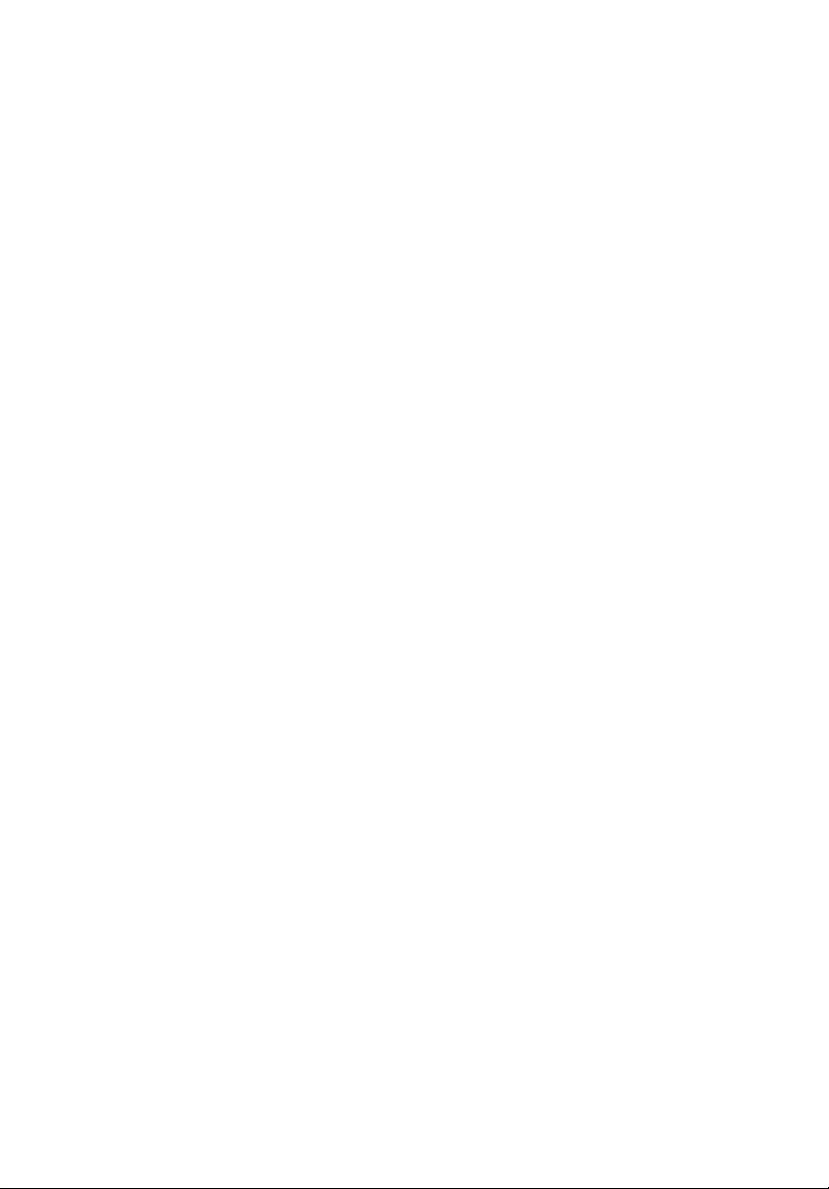
Veriton 3600-Serie
Benutzerhandbuch

Copyright © 2003 Acer Incorporated
Alle Rechte vorbehalten.
Veriton 3600-Serie
Benutzerhandbuch
Originalausgabe: April 2003
Gelegentliche Änderungen der Informationen in dieser Veröffentlichung behalten wir uns
ohne Ankündigung vor. Diese Änderungen werden jeweils in die folgenden Ausgaben dieses
Handbuchs, zusätzlicher Dokumente oder Veröffentlichungen übernommen. Diese Firma
übernimmt keine Garantie, weder ausdrücklich noch implizit, bezüglich des Inhalts dieses
Handbuchs und – ohne darauf beschränkt zu sein – der unausgesprochenen Garantien von
Marktgängigkeit und Eignung für einen bestimmten Zweck.
Notieren Sie nachfolgend die Modellnumm er, Seriennummer sowie Kaufdat um und -ort. Die
Serien- und Modellnummer befinden sich auf dem Etikett an Ihrem Computer. Wenn Sie sich
bezüglich Ihres Geräts an Acer Incorporated wenden, müssen Sie die Seriennummer, die
Modellnummer und die Kaufdaten immer mit angeben.
Kein Teil dieser Veröffentlichung darf ohne vorherige schriftliche Zustimmung von Acer
Incorporated repro duz iert, in eine m Datenab rufsys tem gesp eicher t oder i n ande rer For m oder
durch andere Verfahren (ele ktronisch, mechanisch, durch Fotokopieren, Aufnahme oder
andere Verfahren) verbreite t werden.
Modellnummer : _________________________________
Seriennummer: __________________________________
Kaufdatum: ____________________________________
Gekauft bei: ____________________________________
Acer und das Acer-Logo sind eingetragene W arenzeichen vo n Acer Incorporated.
Produktnamen und Warenze ichen anderer Unternehmen werden in diesem Handbuch nur zu
Identifikationszwecken verwe ndet und sind das Eigentum der jeweiligen Unternehmen.
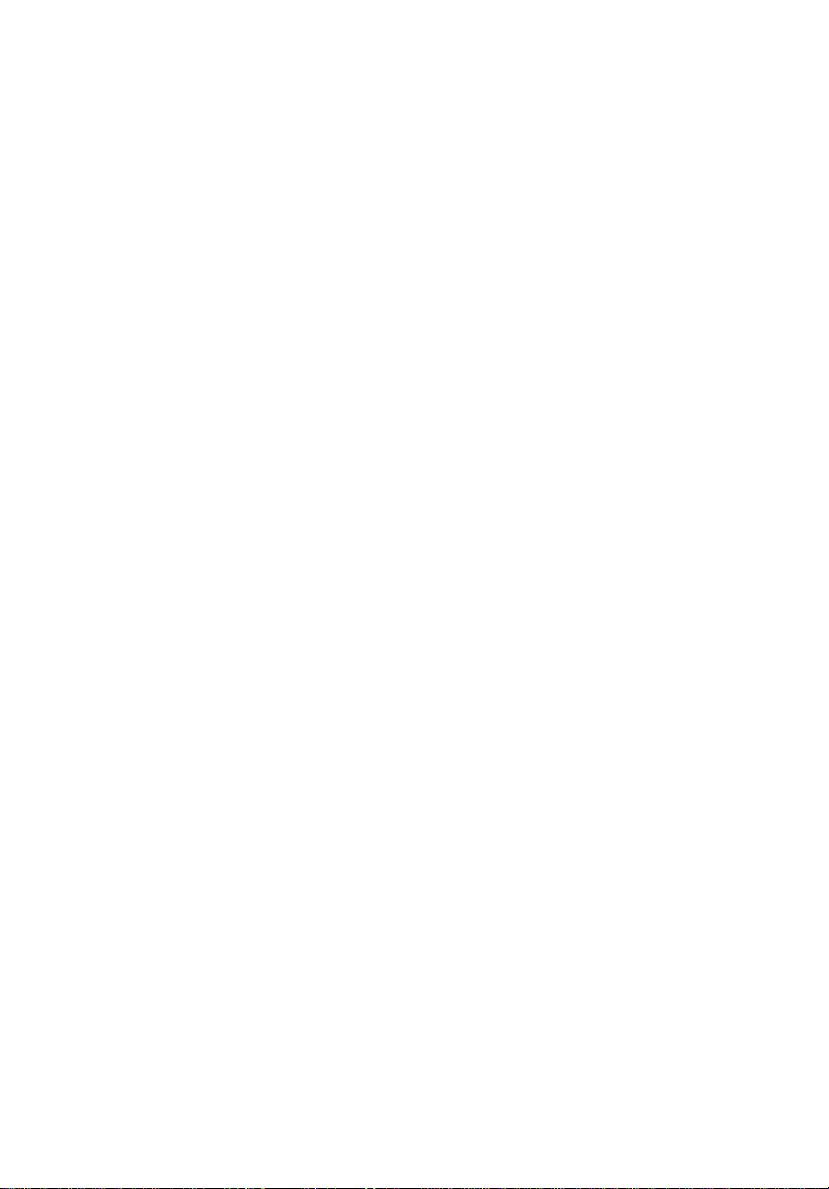
1 Das Wichtigste zuerst 1
Technische Daten des Systems 4
Auspacken des Lieferkartons 6
Aufruf des Benutzerhandbuchs 7
2 Systemeinführung 9
Funktionen 12
Leistung 12
Multimedia 12
Anschlußmöglichkeiten 12
Vorderseite 14
Rückseite - VT3600D 16
Rückseite - VT3600G 18
Tastatur 20
Programmierbare Tasten 21
Internet/Suspend-Tasten 22
Multimedia-Tasten 23
Lautstärkeregler/Ton-aus 24
Feststelltasten 25
Cursortasten 26
Windows-Tasten 27
Funktionstasten 28
Handauflage 28
Optisches Laufwerk 29
Festplattenlaufwerk 31
Inhalt
3 Einrichten des Computers 33
Optimale Gestaltung des Arbeitsplatzes 36
Verstellen Ihres Stuhles 36
Aufstellen Ihres Veriton-PCs 37
Aufstellen Ihres Monitors 39
Aufstellen Ihrer Tastatur 39
Aufstellen Ihrer Maus 40
Anschließen von Peripheriegeräten 41
Anschließen Ihrer Maus 41
Anschließen Ihrer Tastatur 43
Anschließen eines Monitors 45
Anschließen des Netzkabels 46
Einschalten Ihres Computers 47
Ausschalten Ihres Computers 48
Anschließen von Optionen 49
Anschließen Ihres Druckers 49
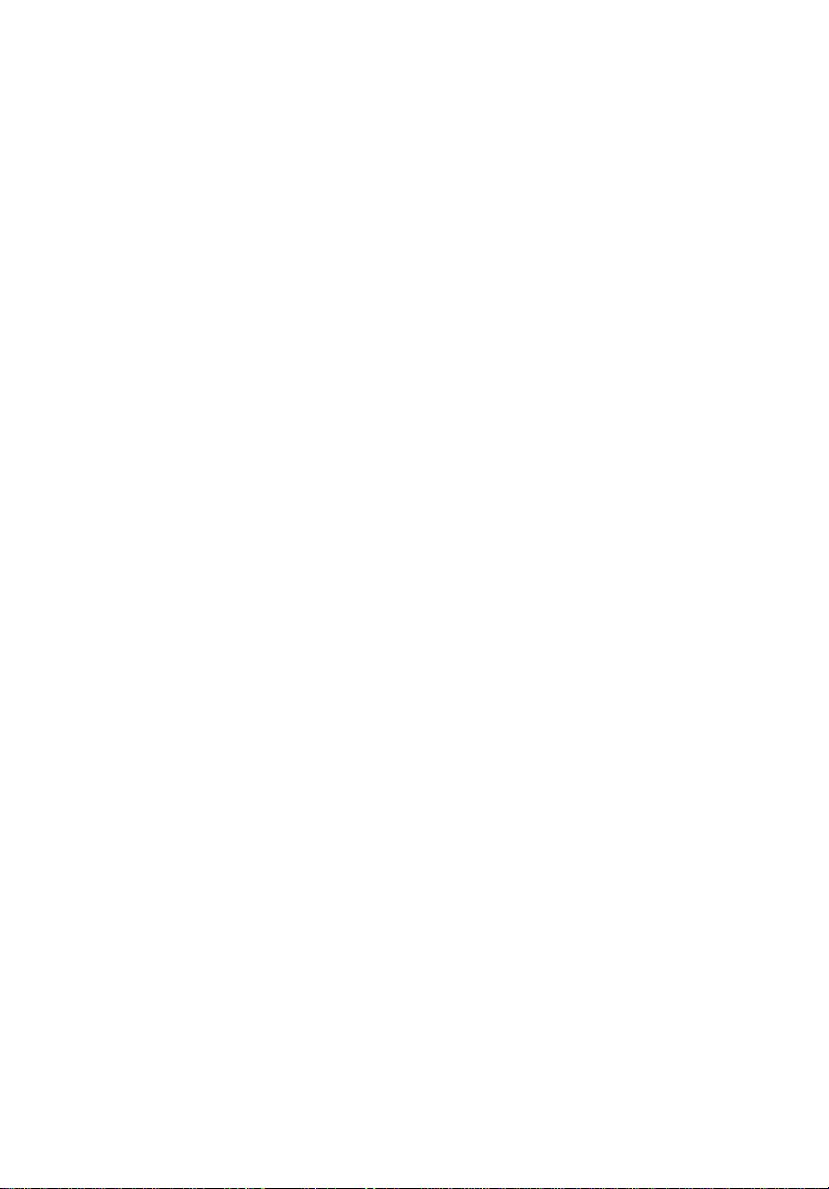
iv
Anschließen des Modems (option) 50
Anschließen an das Netzwerk 51
Anschließen von Multimedia-Geräten 52
Anschließen von USB-Geräten 55
4 Aufrüsten Ihres Computers 57
Vorsichtsmaßnahmen beim Installieren 60
Vorsichtsmaßnahmen zur Vermeidung von
elektrostatischen Entladungen 60
Vor der Installation zu befolgende Anweisungen 60
Nach der Installation zu befolgende Anweisungen 61
Öffnen Ihres Computers 62
Entfernen der Computerabdeckung 62
Aufsetzen der oberen Abdeckung 63
Interne Komponenten 64
Systemplatinen 65
Mainboard-Layout 65
Soundkarte 69
Aufrüsten Ihres Computers 70
Einbau von zusätzlichem Arbeitsspeicher 70
Austauschen der Festplatte 72
Einbau einer Erweiterungskarte 76
5 Systemprogramme 79
Acrobat Reader 83
Acer LANScope (option) 84
Norton AntiVirus 85
NTI CD-Maker (für Modelle mit CD-RW) 87
PowerDVD (für Modelle mit DVD) 89
BIOS-Dienstprogramm 90
Erneute Installation der Programme 91
Wiederherstellung Ihres Systems 92
Benutzen von Backup (nur unter Windows XP) 96
Disk Defragmenter (nur in Windows XP) 97
6 Häufig gestellte Fragen 99
Häufig gestellte Fragen 102
Anhang A: Hinweise 105
FCC-Hinweis 106
Wichtige Sicherheitshinweise 107
Laser-Konformitätserklärung 109
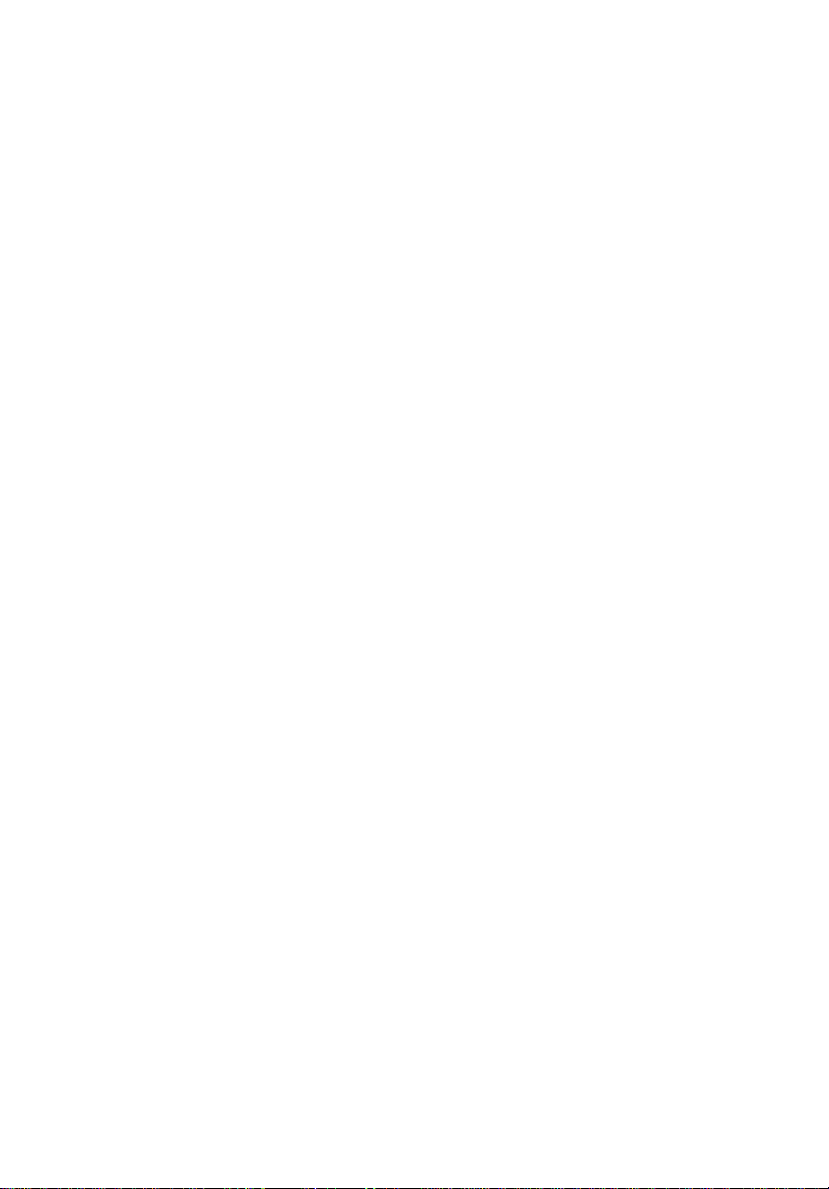
Lithiumakku-Konformitätserklärung 109
Macrovision®-Erklärung 109
Jahr-2000-Konformitätserklärung 109
Anhang B: Pflege Ihres Computers 111
Wichtige Hinweise 112
Reinigung und Wartung 113
Anfordern technischer Unterstützung 114
Index 115
v
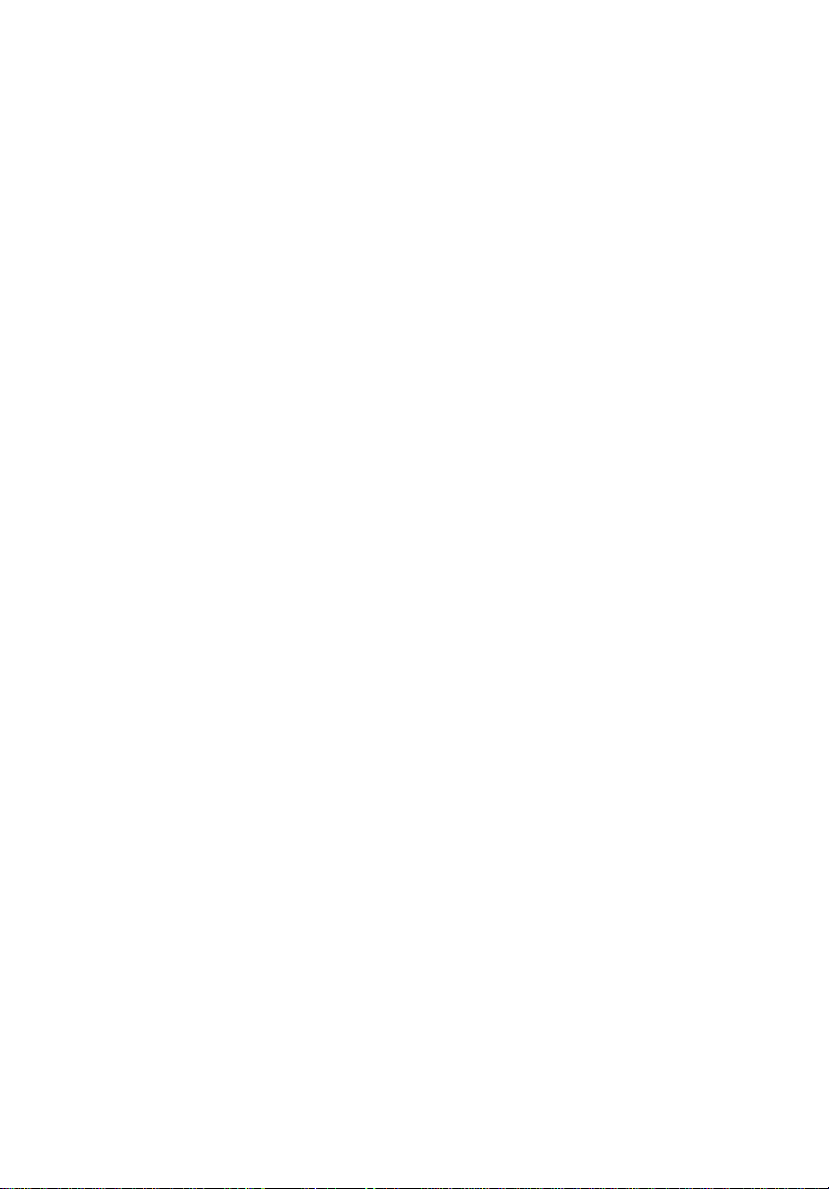
vi
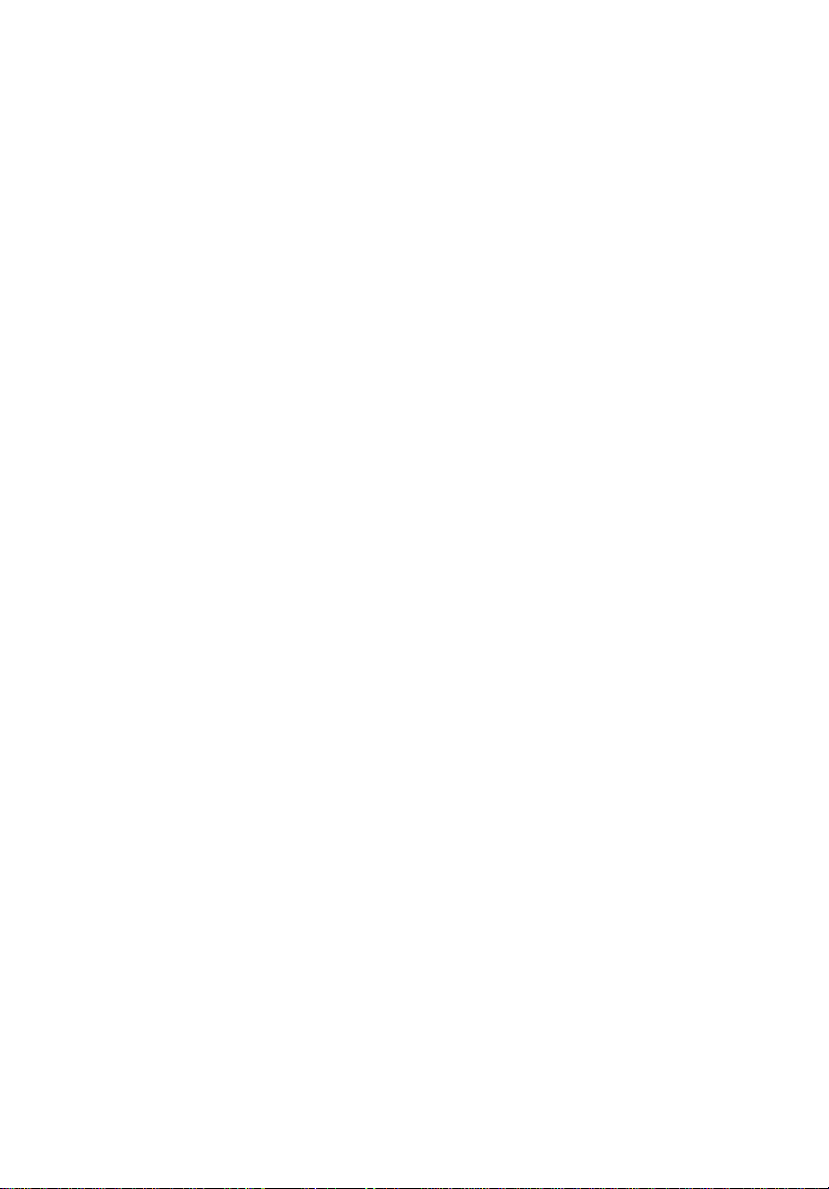
1 Das Wichtigste
zuerst
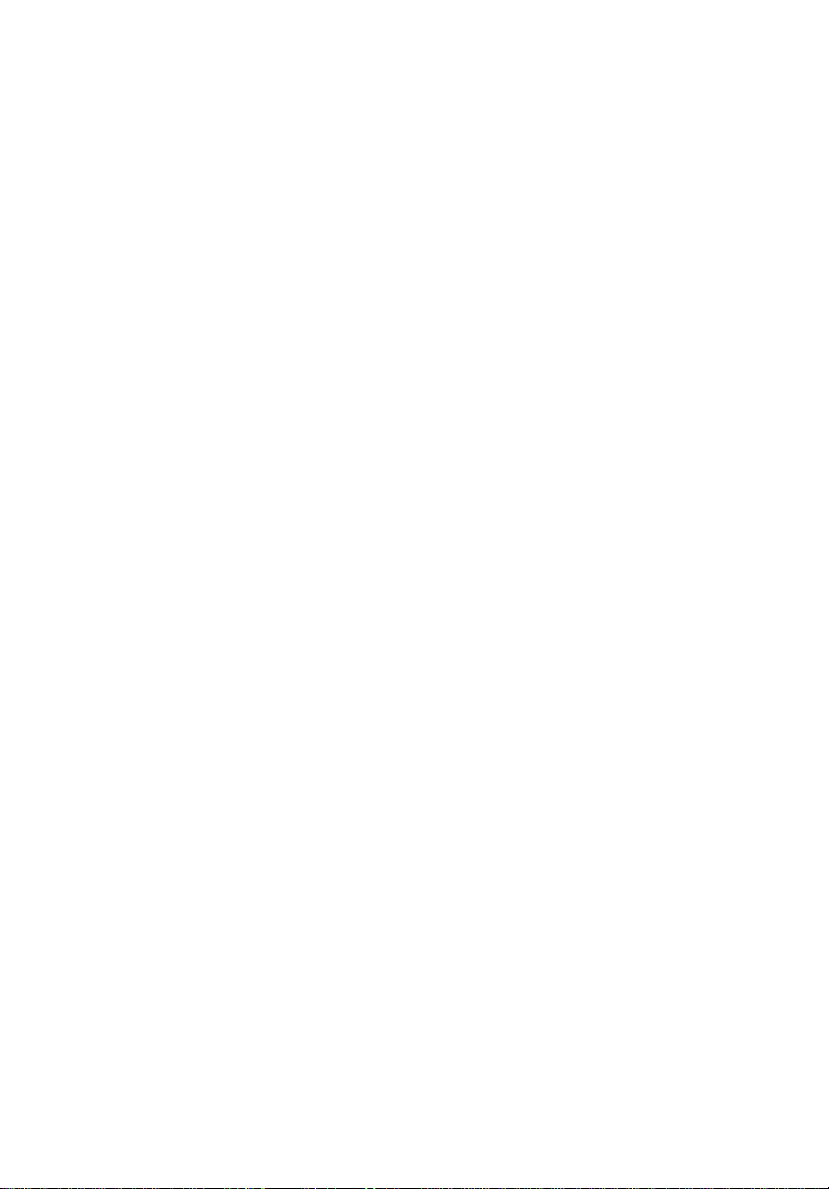
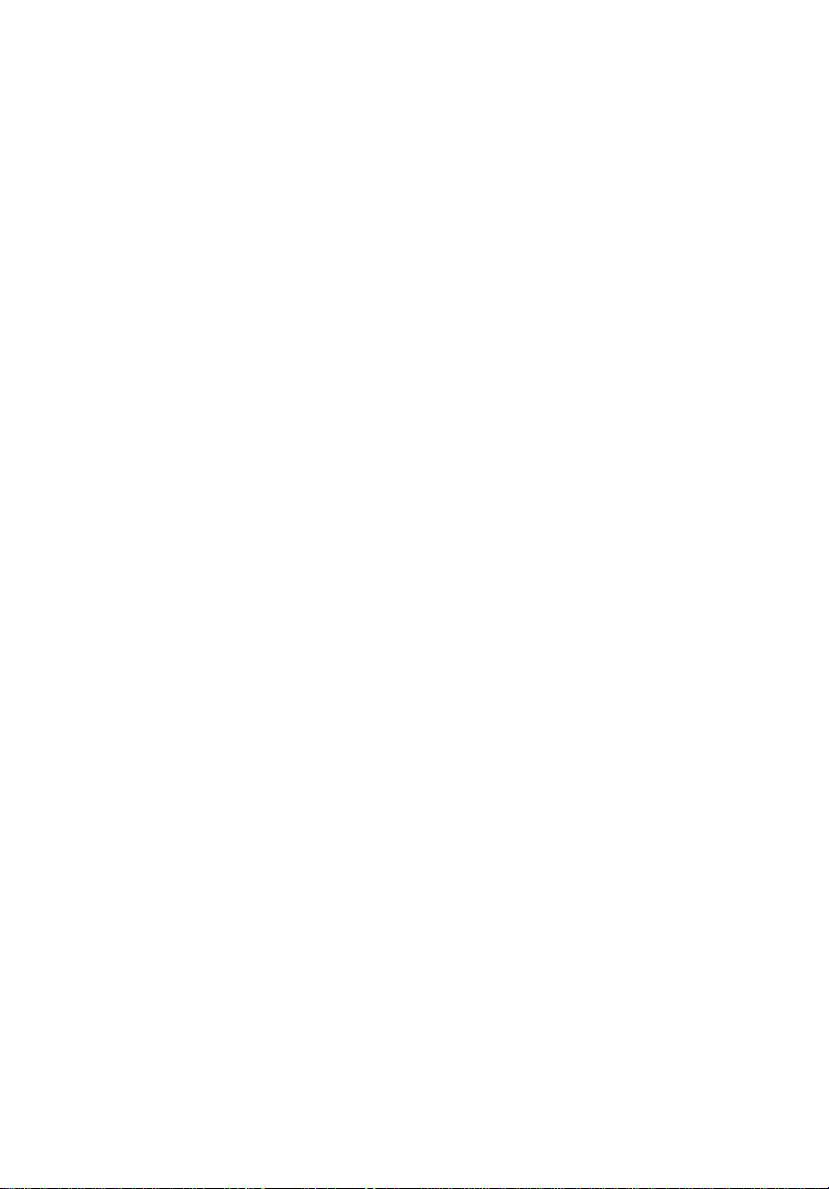
Dieses Kapitel beschreibt die technischen
Daten des Systems und den Inhalt Ihres
Computer-Pakets.
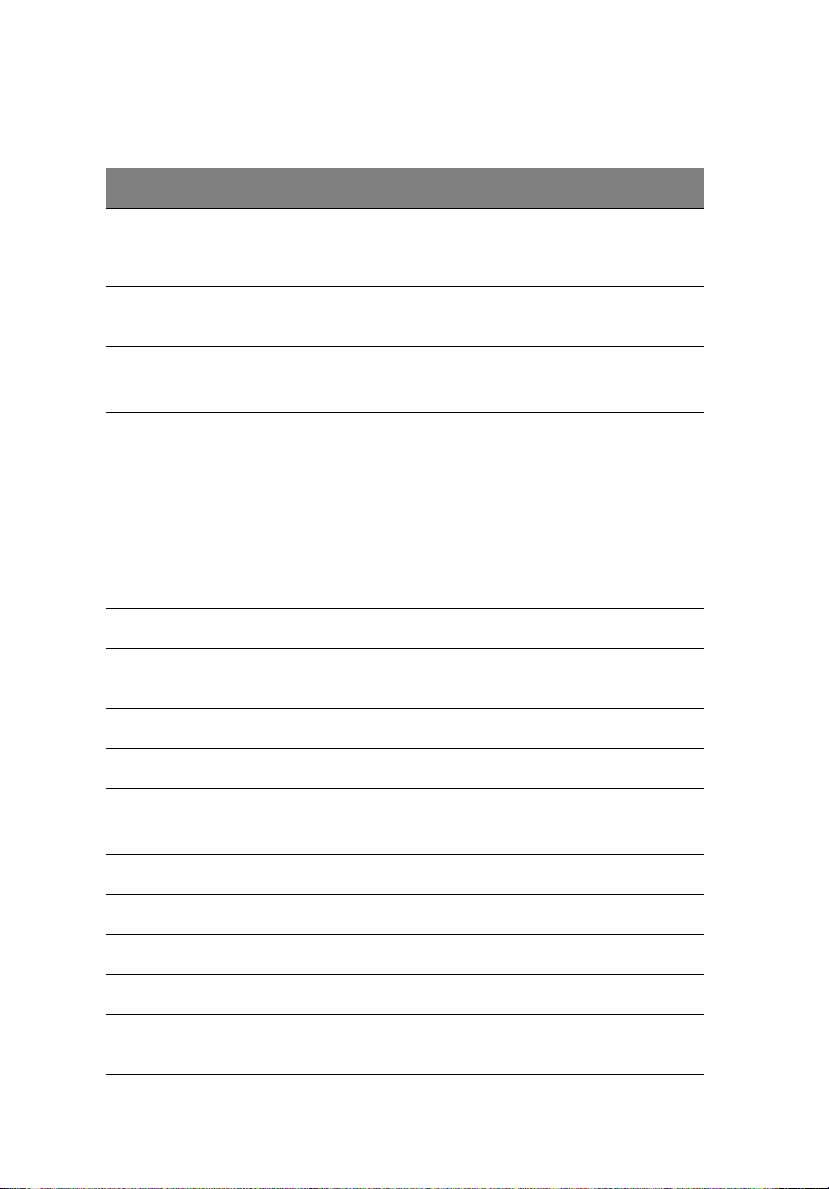
1 Das Wichtigste zuerst4
Technische Daten des Systems
Komponente Beschreibung
Prozessor
Systemspeicher Vier SDRAM-Steckplätze unterstützen max imal 4 GB
Chipset • Intel MCH 865G
Grafik Intel MCH 865G On-Die VGA-Karte unterstützt:
Audio AC97 Codec
LAN Broadcom 5705 unterstützt 10/100/1000 MB
IDE 40-poliger paralleler ATA-IDE-Steckplatz
Diskettenlaufwerk 1,44 MB 3,5 Zoll Diskettenlaufwerk
• Intel Pentium® 4 1,8 - 3,6 GHz
• Intel Celeron® 2,0 - 2,6 GHz
an Dual-Kanal-DDR-Speicher
• Intel MCH 865PE
• DVMT-Technologie
• Dual-Ansicht
• 1 optionale VGA-Schnittstelle auf
Rückseite
Intel MCH 865PE unterstützt:
• Add-On-VGA-Karte
Anschluss
PS2 • PS/2-Tastatur-Schnittstelle
• PS/2-Maus-Schnittstelle
USB Sechs externe USB 2.0 Schnittstellen
Serielle Schnittstelle Eine serielle Schnittstelle
Druckerschnittstelle Eine parallele Druckerschnittstelle
Debug Eine 4-LED-Schnittstelle
Thermal Dynamische Steuerung der
Belüftungsgeschwindigkeit
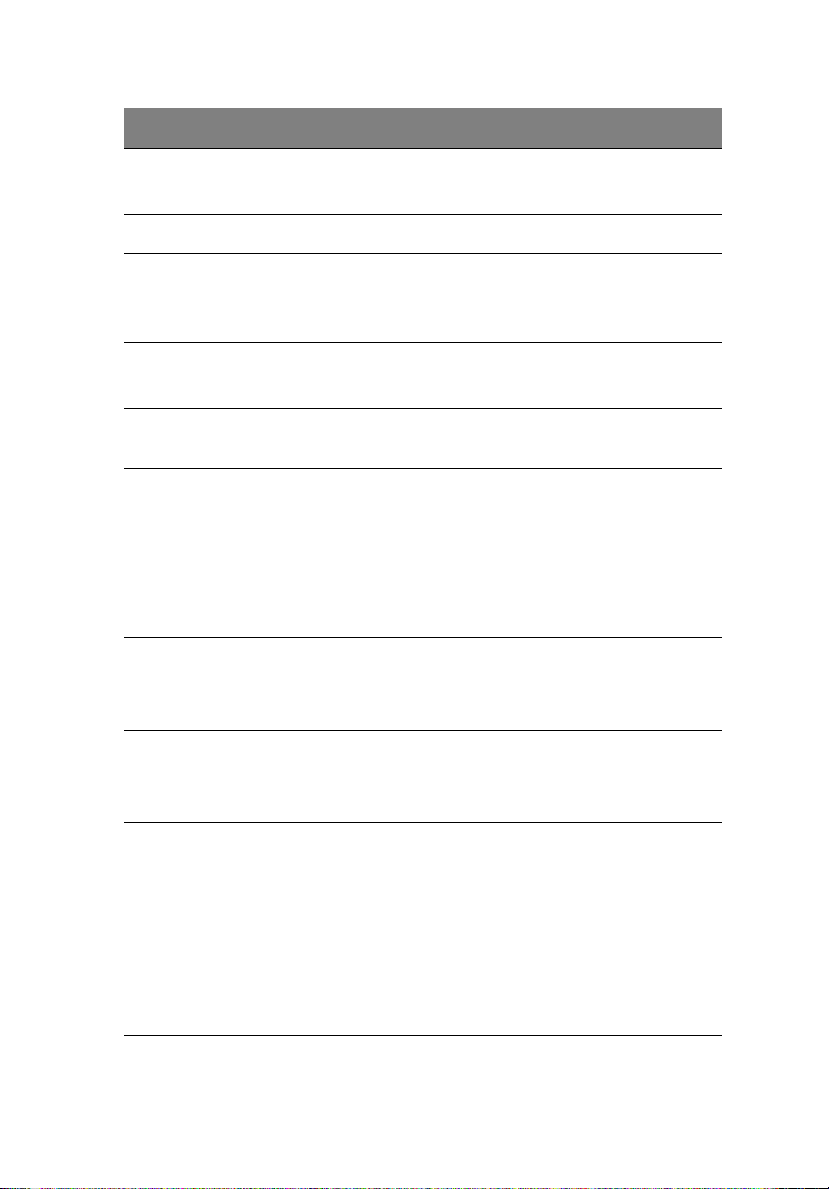
Komponente Beschreibung
Sicherheit • Gehäuseschloss (Kensington-kompatibel)
• Alarm bei Eindringung in Gehäuse
5
Aufweckung des
Systems
Aufwecken durch LAN
Aufwecken durch Modem
Maus/Tas tatur
Festplatten • 5400 RPM: 40 - 100 GB
• 7200 RPM: 40 GB, 80 GB, 120 GB
Optisches Laufwerk CD-ROM, CD-RW, DVD-ROM oder DVD/CD-RW-
Kombi
Betriebssystem • Windows 2000
• Windows XP Home
• Windows XP Professional
•Novell
•SCO Unix
•Red Hat Linux
Abmessungen • Mini-Tower 424(H) /200(B) /414(T)
• Desktop 135(H) /380(B) /420(T)
• Small Form Factor 95(H) /324(B) /399(T)
Gewichtung • Mini-Tower 8.5 kg
• Desktop 6.5 kg
• Small Form Factor 5.3 kg
Ausschalten bei
hoher Temperatur
• Systemtemperatur >90
aus, bis sich Systemtemperatur auf unter 90
o
C – Funktionen setzen
abkühlt
• CPU-Temperatur >110
o
C – Funktionen setzen
aus, bis sich CPU-Temperatur auf unter 110
abkühlt
• CPU-Temperatur >120
o
C - System wird
automatisch ausgeschaltet
o
C
o
C
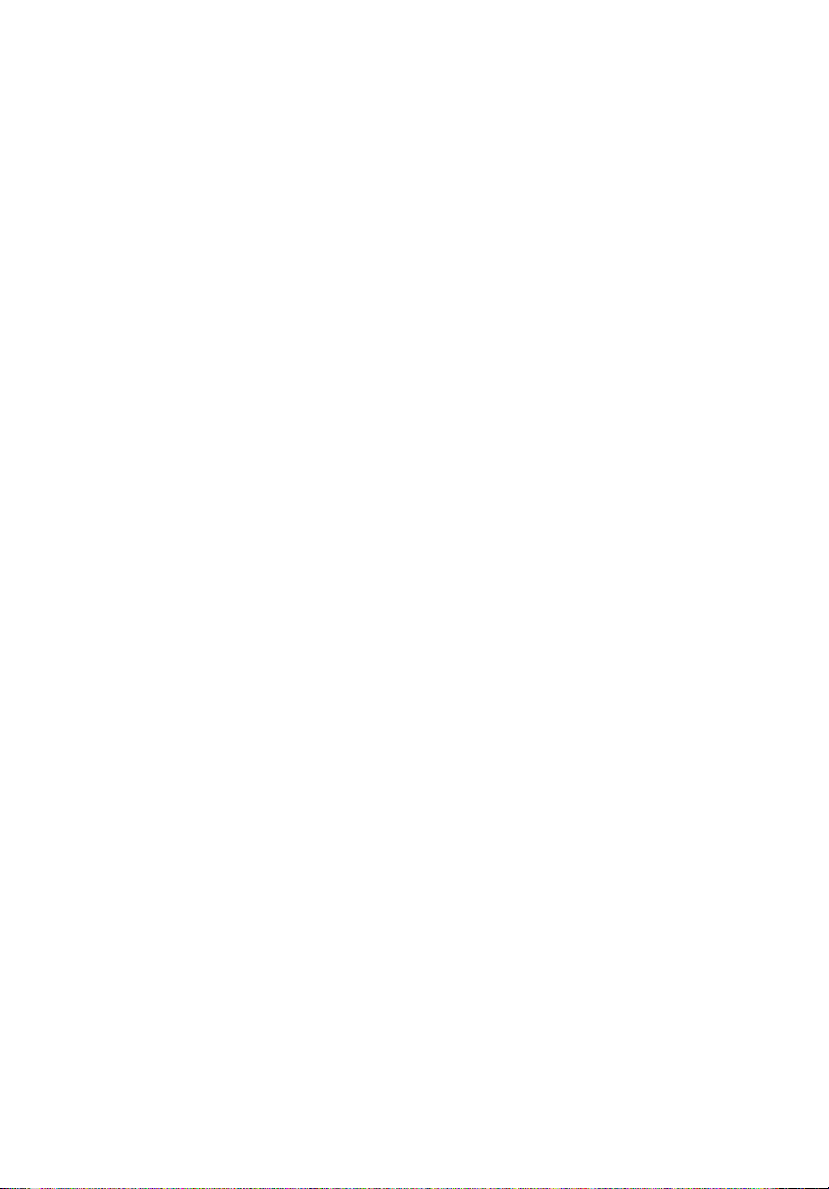
1 Das Wichtigste zuerst6
Auspacken des Lieferkartons
Bevor Sie Ihren Computer auspacken, vergewissern Sie sich, ob
genügend Platz zum Aufstellen des Computers vorhanden ist.
Nehmen Sie alle Einzelteile behutsam aus dem Lieferkarton heraus.
Sollte eines der folgenden Teile fehlen oder beschädigt sein,
kontaktieren Sie sofort Ihren Händler:
• Veriton 3600-Serie
• Einzelteile im Karton für Zubehör
• Fußstände
• USB- oder PS/2-Tastatur
• USB- oder PS/2-Maus
• Netzkabel
• Benutzerha ndbuc h und Installa tionsan leitu ng
• Andere B enutz erdok ume ntatio n und So ftware von Dri ttanbie tern
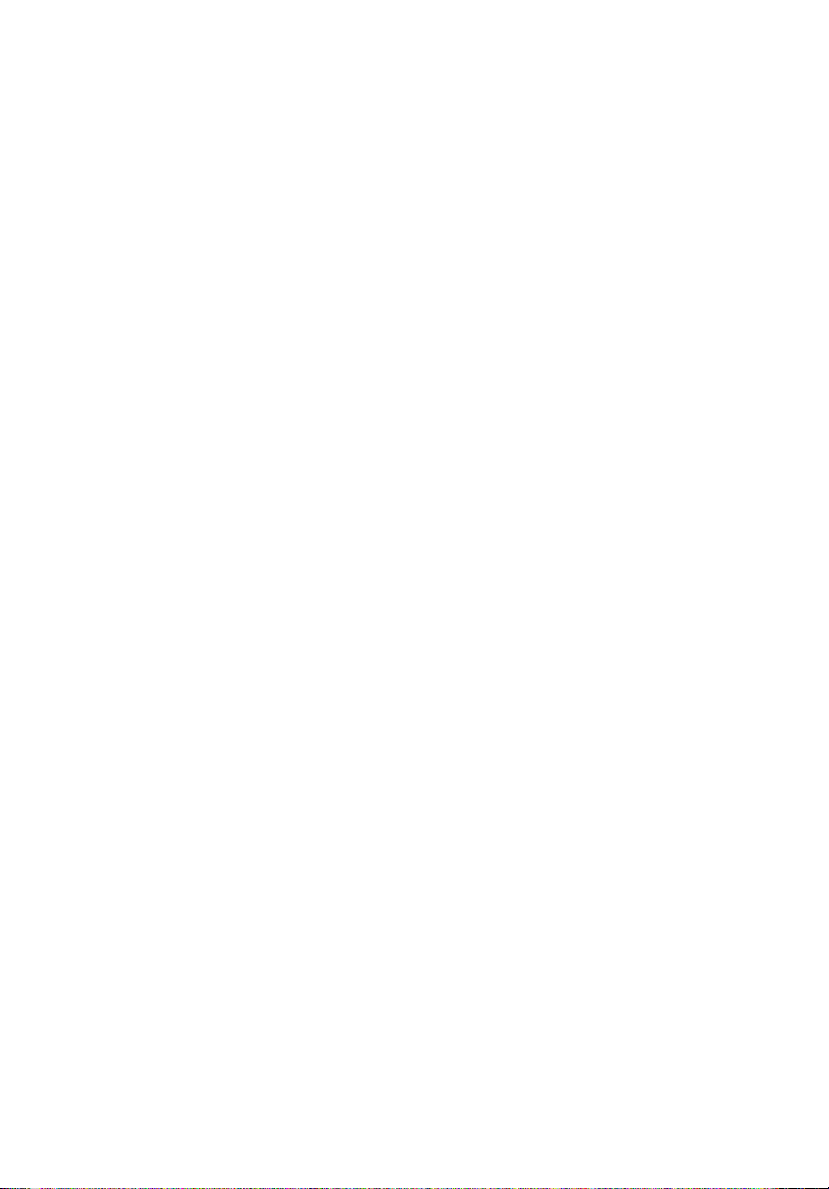
Aufruf des Benutzerhandbuchs
Dieses Benutzerhandbuch ist auch als eine Adobe Acrobat PDF-Datei
auf Ihrem Computer verfügbar.
Aufrufen des Benutzerhandbuchs (unter Windows XP)
1 Klicken Sie in der Windows XP-T askleiste auf die Schaltfläche Start,
und wählen Sie dann Hilfe und Support.
2 Klicken Sie auf der Homepage Hilfe- und Supportcenter das
Symbol Veriton 3600-Serie Online doppelt an.
Aufrufen des Benutzerhandbuchs (unter Windows 2000)
1 Doppelklicken Sie auf das Symbol Veriton 3600-Serie Online auf
dem Windows-Arbeitsplatz.
7
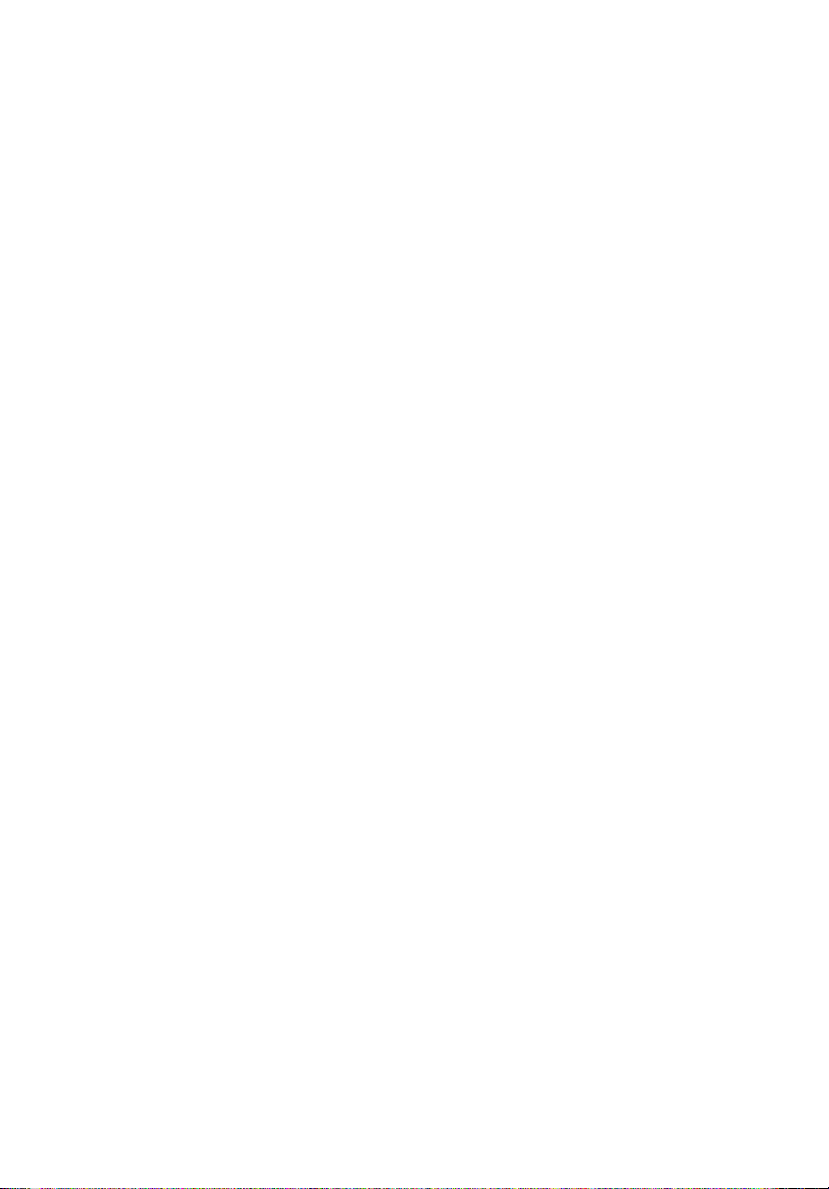
1 Das Wichtigste zuerst8
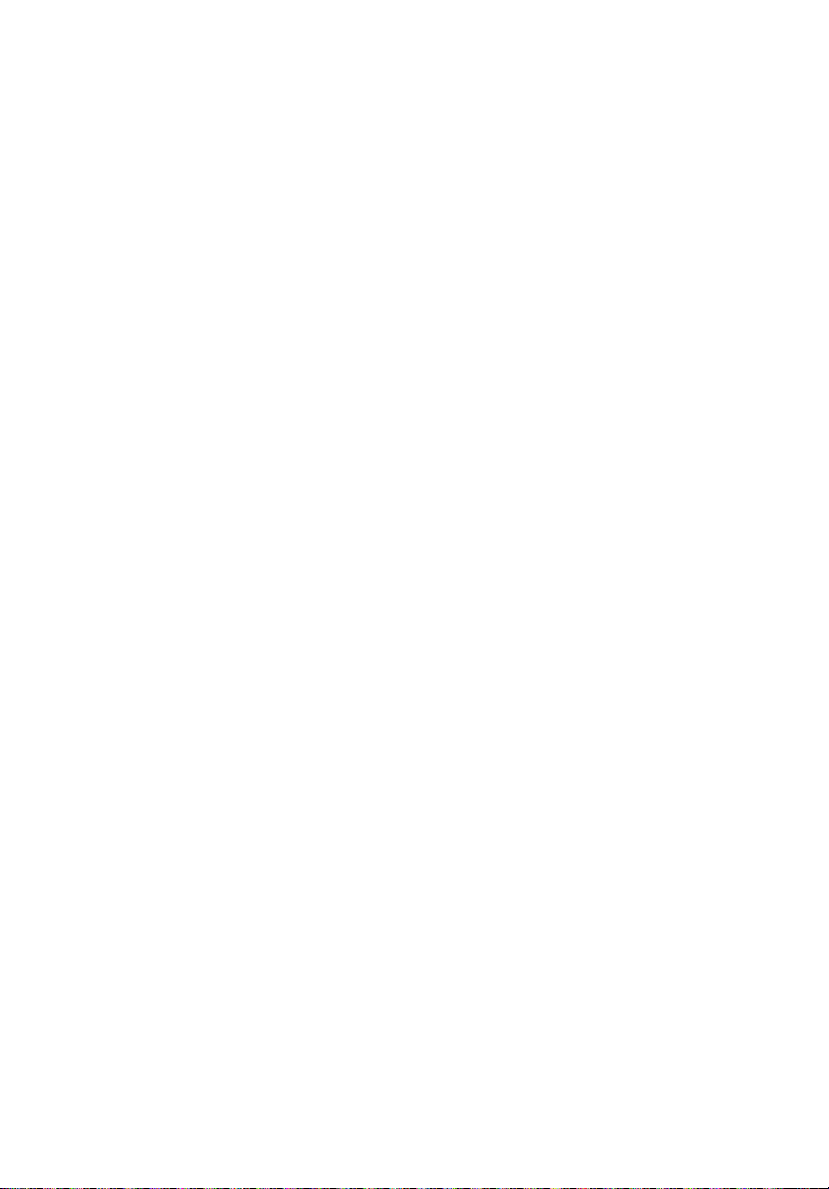
2 Systemeinführung
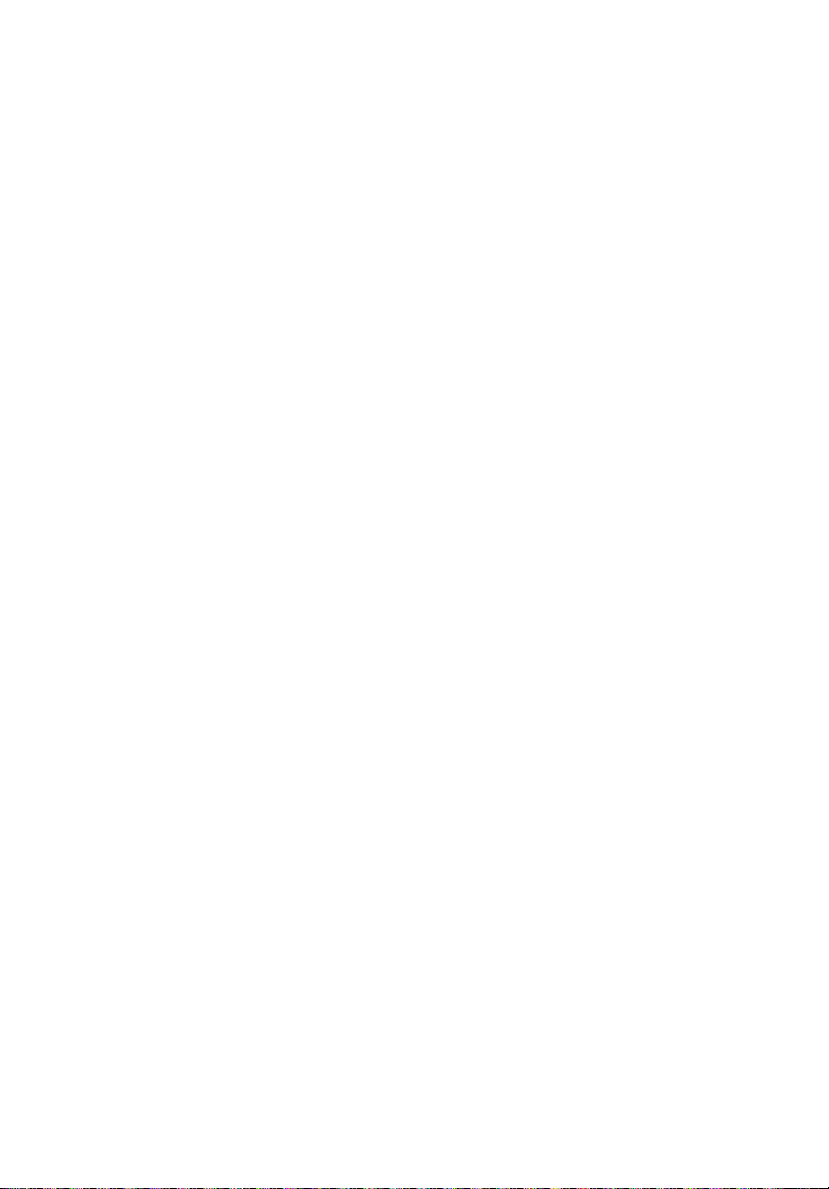
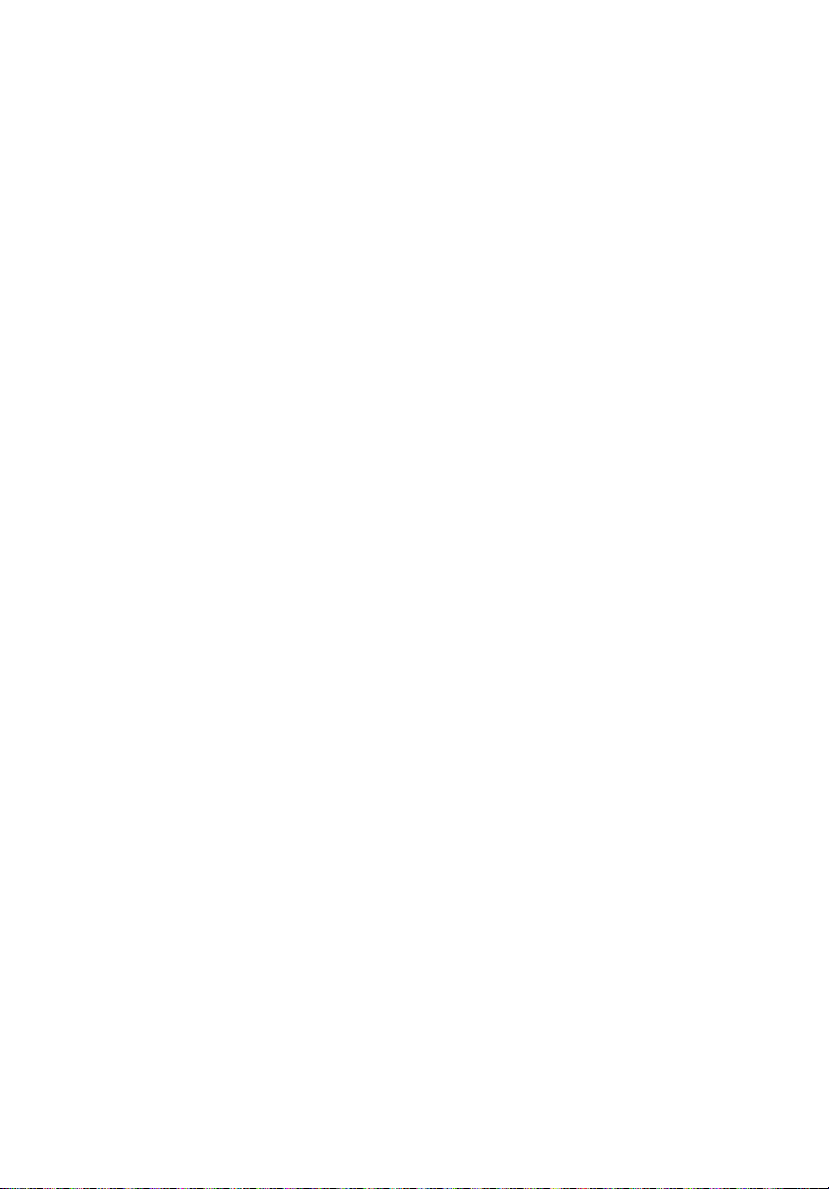
Dieses Kapitel erklärt die Funktionen und
Komponenten Ihres Computers.
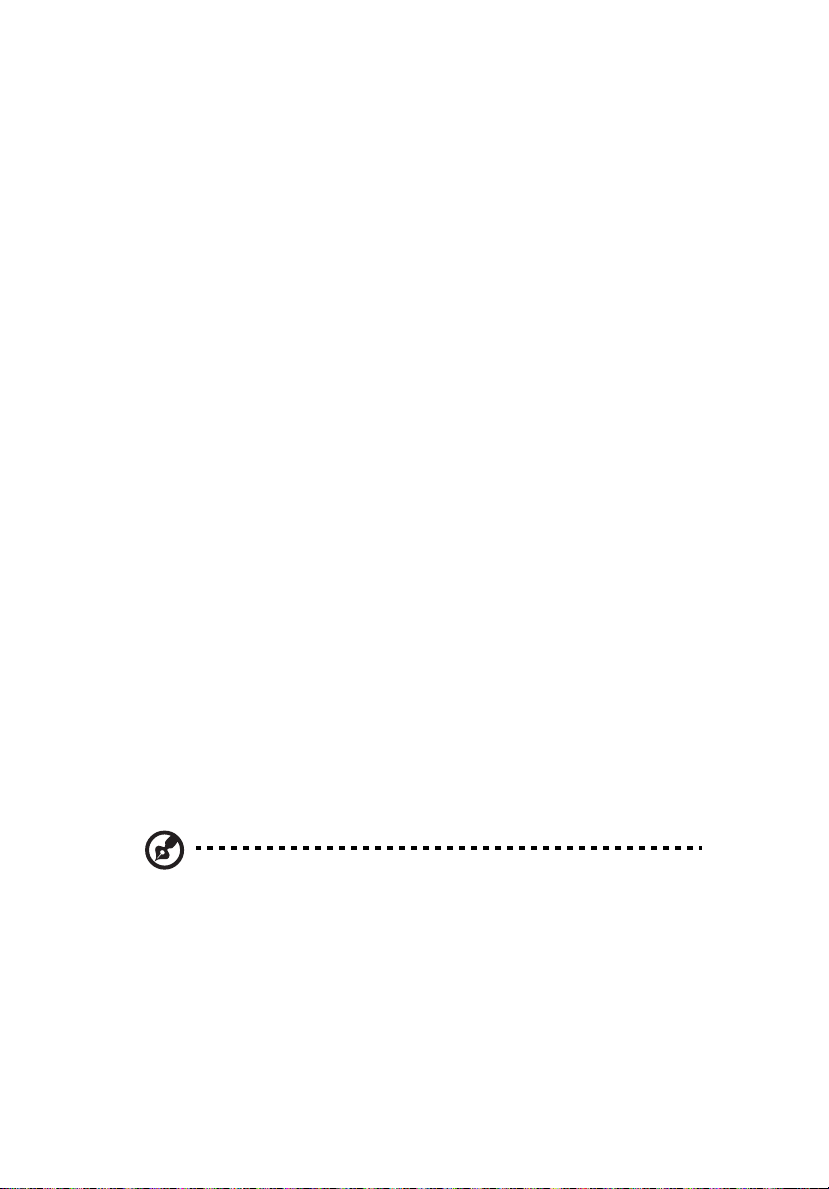
2 Systemeinführung12
Funktionen
Es sind hier nur einige der zahlreichen Funktionen Ihres Computers
aufgelistet:
Leistung
• Intel Pentium® 4 mit Unterstützung für FSB bis zu 800 MHz oder
oder
• Intel Celeron® CPU mit Unterstützung für FSB bis zu 400 MHz
• Intel-Hyperthreading-Technologie wird unterstutzt
• Intel 865G/865PE ICH5 Chipset
• DDR-SDRAM 400/333/266, 4 DIMM-Steckplätze, erweiterbar auf
4GB Dual-Kanal-Speicher
• Stromverwaltungsfunktion
• 3,5-Zoll-Diskettenlaufwerk
• CD-ROM, CD-RW, DVD-ROM oder DVD/CD-RW-Kombilaufwerk
• Enhanced-IDE-Festplattenlaufwerk mit hoher Kapazität
• Unterstützt leistungsstarke USB 2.0-Peripheriegeräte
Multimedia
• Erstklassiges 3D-Audiosystem über den integrierten AudioController
• Schnittstellen für Audioeingang, Audioausgang,
Kopfhörerausgang und Mikrofoneingang
Hinweis: Das System hat zwei Mikrofoneingänge (vorne und
hinten). Jedoch können Sie beide Eingänge nicht gleichzeitig
verwenden. Die Standardeinstellung Ihres Systems aktiviert den
Mikrofoneingang an der Vorderseite und deaktiviert denjenigen
an der Rückseite.
Anschlußmöglichkeiten
• Zwei PS/2-Schnittstellen für Maus und Tastatur
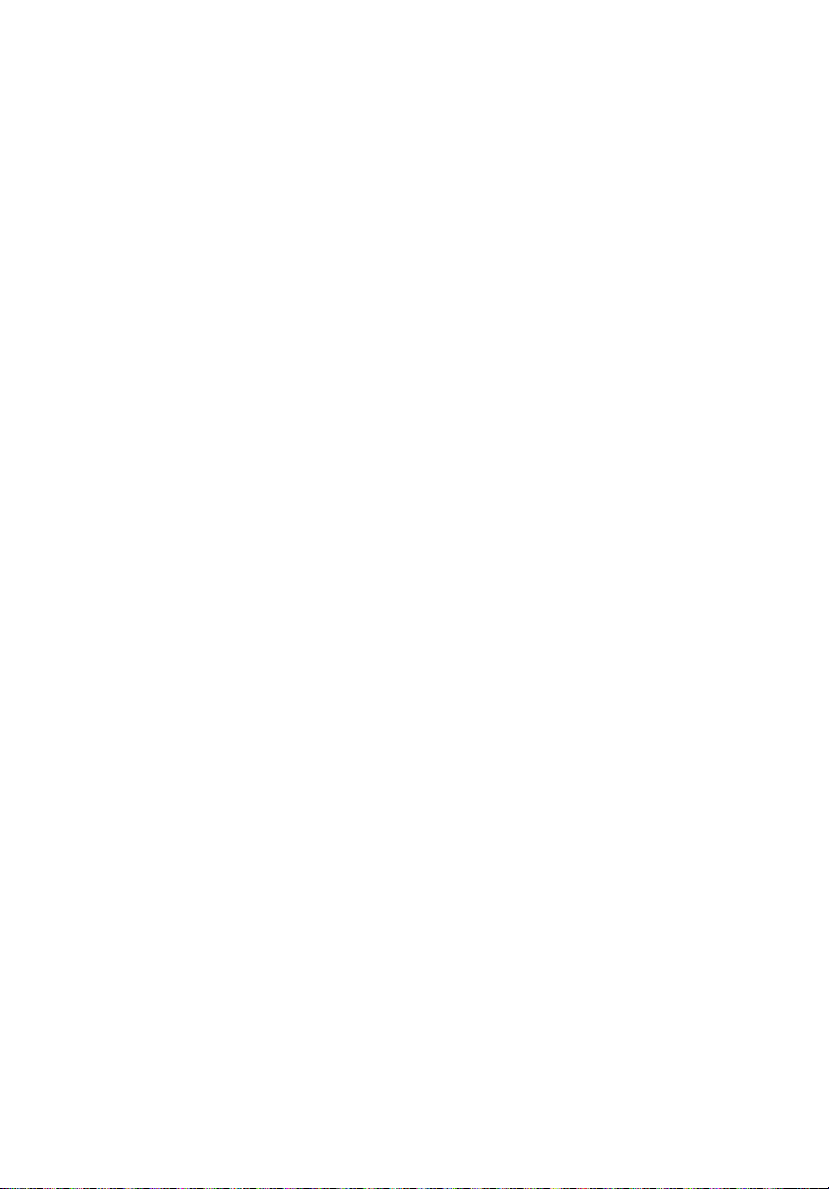
• Eine serielle Schnittstelle
• Eine parallele Schnittstelle
• Ein VGA-Anschluß
• Acht USB- (Universal Serial Bus) 2.0 Anschlüsse (zwei auf der
Vorderseite und vier auf der Rückseite)
• Hochgeschwindigkeits-Fax-/Daten-PCI-Modem (option)
• Broadcom 5705 10/100/1000 Base-T Gigabit LAN-Support mit
Aufweckfunktion aus der Entfernung
13
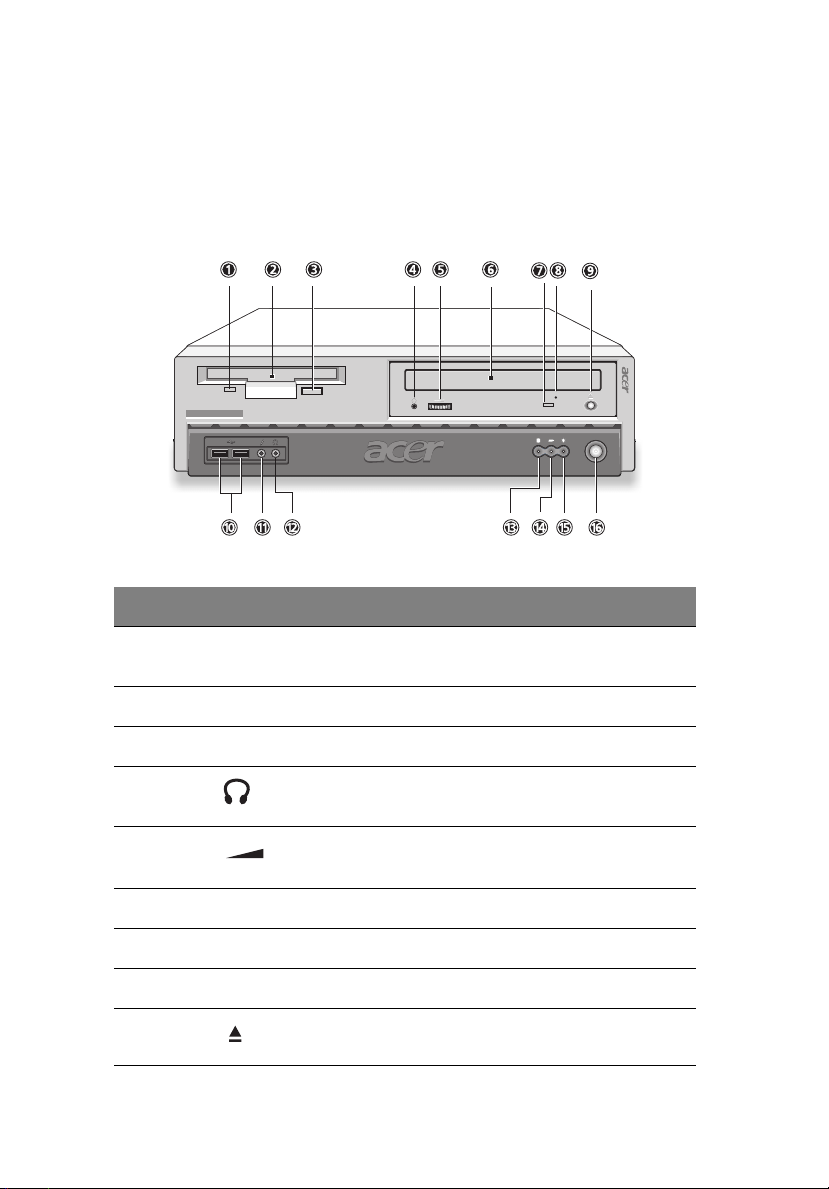
2 Systemeinführung14
Vorderseite
Auf der Vorderseite Ihres Computers befinden sich folgende
Komponenten:
Register Symbol Beschreibung
1 Aktivitätsanzeige (lichtemittierende Diode) des
2 3,5-Zoll-Diskettenlaufwerk
3 Auswurftaste des Diskettenlaufwerks
4 Kopfhörer-/Ohrhöreranschluß des CD-/DVD-/CD-
5 Lautstärkeregler
6 CD-ROM/DVD-ROM/CD-RW Träger
7 CD-ROM/DVD-ROM/CD-RW LED
8 CD-ROM/DVD-ROM/CD-RW Notauswurfschlitz
9 Stopp-/Auswurftaste
Diskettenlaufwerks
RW-Laufwerks
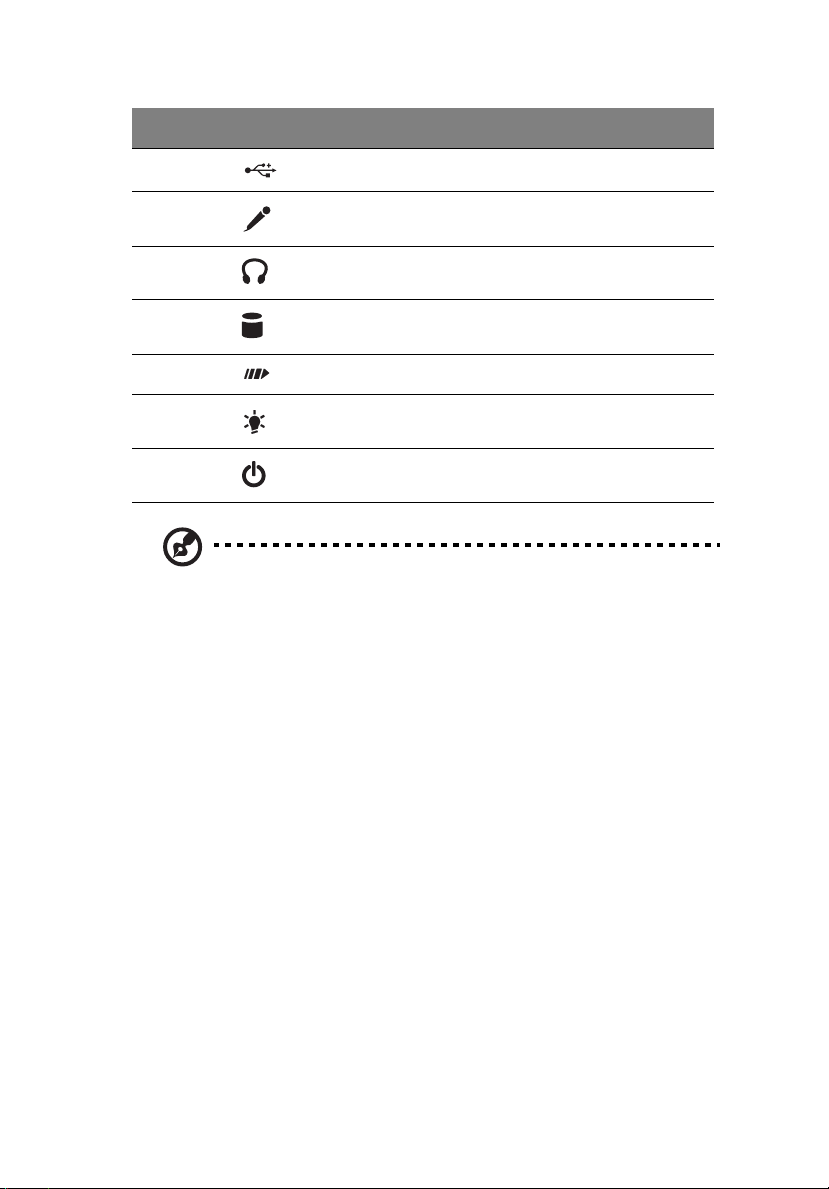
Register Symbol Beschreibung
10 USB-Anschlüsse
15
11
Mikrofoneingang (Vo rdersei te)
12 Kopfhörerausgang
13 Aktivitätsanzeige der Festplatte
14 LAN-Aktivitätsanzeige
15 Stromversorgungsanzeige
16 Netzschalter
Hinweis: Das System hat zwei Mikrofoneingänge (vorne und
hinten). Jedoch können Sie beide Eingänge nicht gleichzeitig
verwenden. Die Standardeinstellung Ihres Systems aktiviert den
Mikrofoneingang an der Vorderseite und deaktiviert denjenigen
an der Rückseite.
siehe Hinweis
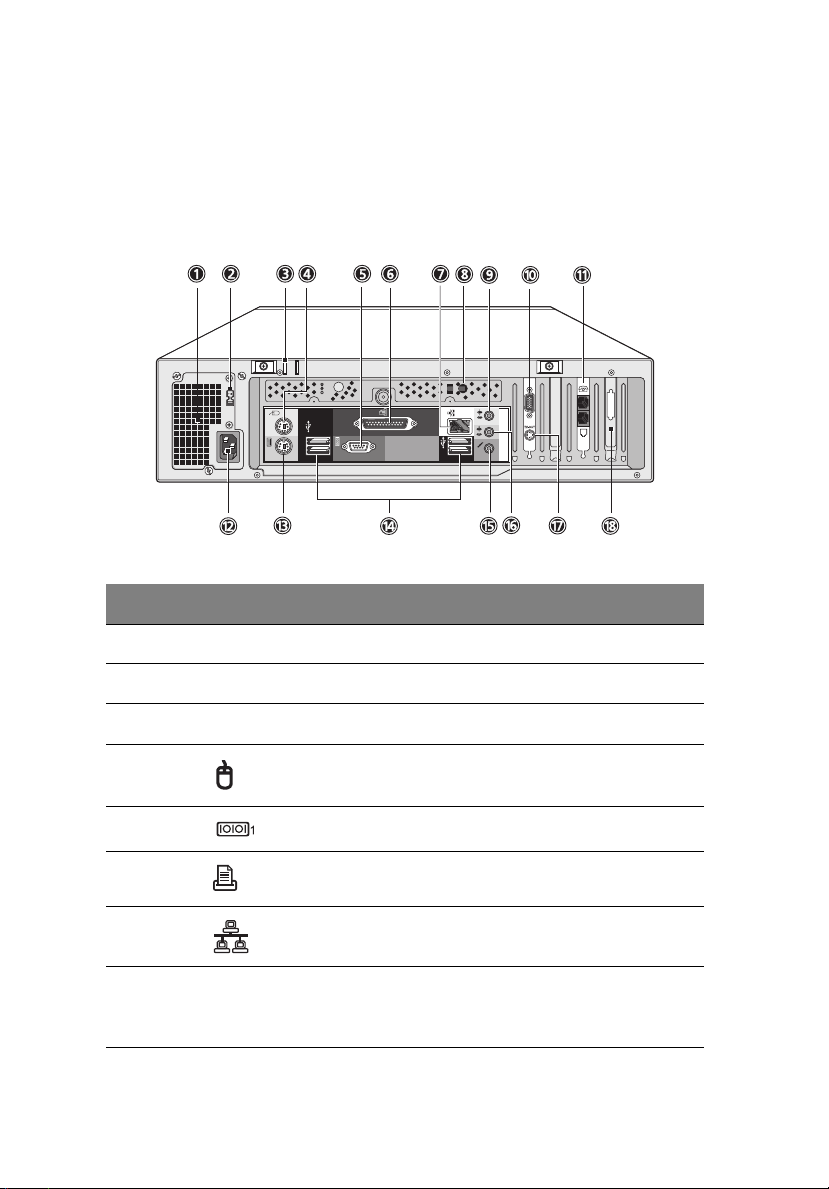
2 Systemeinführung16
Rückseite - VT3600D
Auf der Rückseite Ihres Computers befinden sich folgende
Komponenten:
Register Symbol Farbe Beschreibung
1 Stromversorgung
2 Spannungswahlschalter
3 Schlüsselloch
4 Grün PS/2-Mausanschluß
5 Türkis Serieller Anschluß
6 Weinrot Paralleler/Druckeranschluß
7 Weiß Netzwerkanschluß
8 One-Touch-
WiederherstellungsTaste(optionalen)
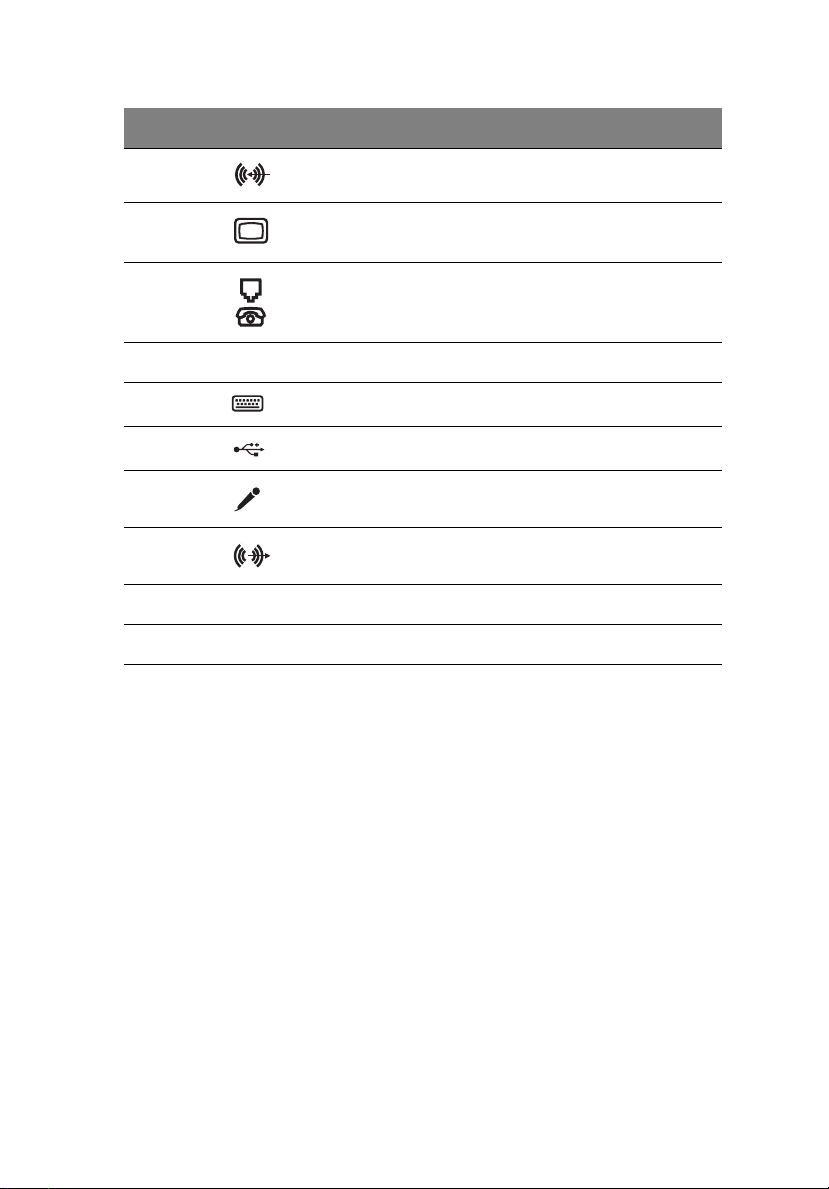
Register Symbol Farbe Beschreibung
9 Hellblau Audioeingang
17
10 Monitor-Schnittstelle (PCI-
11 Anschlüsse für T elefon lei tung /
12 Netzkabelanschluß
13 Violett PS/2-Tastaturanschluß
14 Schwarz USB-Anschlüsse
15 Rosa Mikrofoneingang (Rückseite)
16 Limonenfarben Audioausgang
17 S-Video-Out-Buchse
18 Erweiterungssteckplätze
Erweiterungskarte)
Handapparat
Die Anschlüsse von Peripheriegeräten sind in “Anschließen von
Peripheriegeräten” auf Seite 41 und in “Anschließen von Optionen”
auf Seite 49 beschrieben.
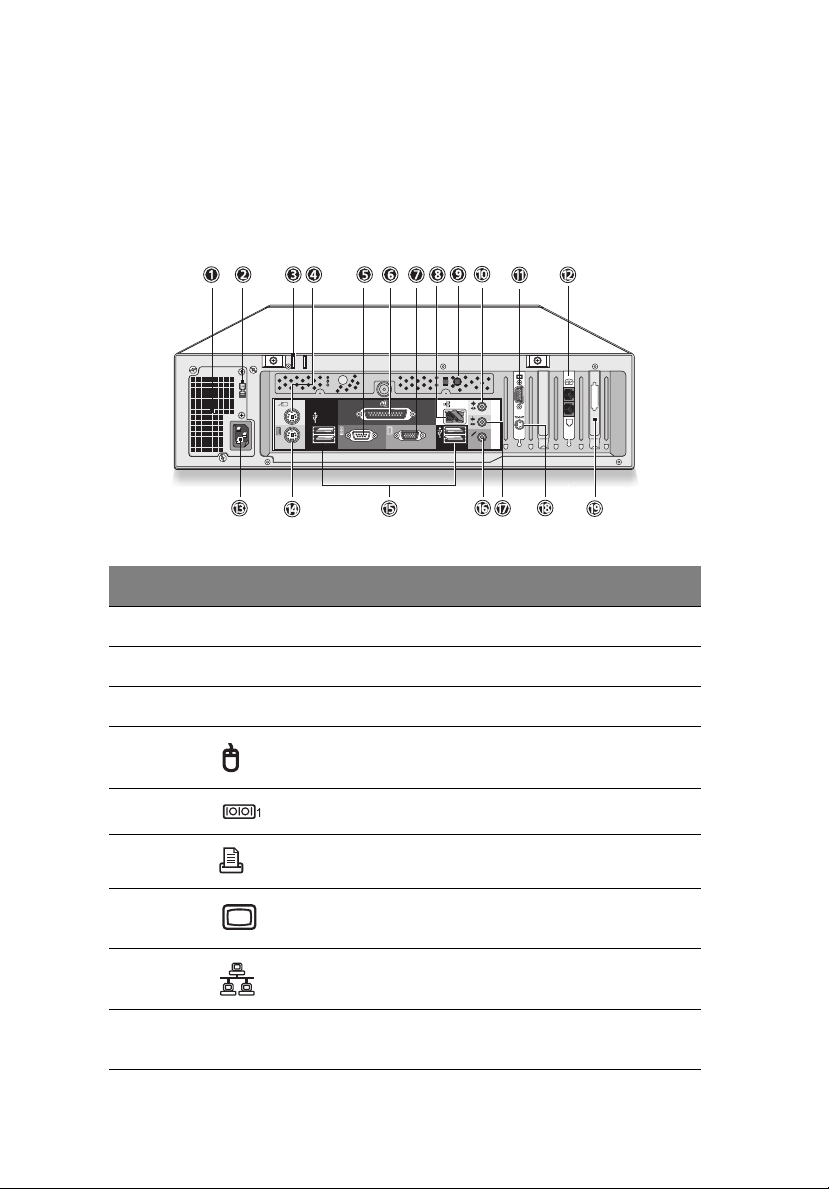
2 Systemeinführung18
Rückseite - VT3600G
Auf der Rückseite Ihres Computers befinden sich folgende
Komponenten:
Register Symbol Farbe Beschreibung
1 Stromversorgung
2 Spannungswahlschalter
3 Schlüsselloch
4 Grün PS/2-Mausanschluß
5 Türkis Serieller Anschluß
6 Weinrot Paralleler/Druckeranschluß
7 Blau Monitor-Schnittstelle (On-Die-
8 Weiß Netzwerkanschluß
9 One-Touch-Wiederherstellungs-
VGA)
Taste(o ptionalen)
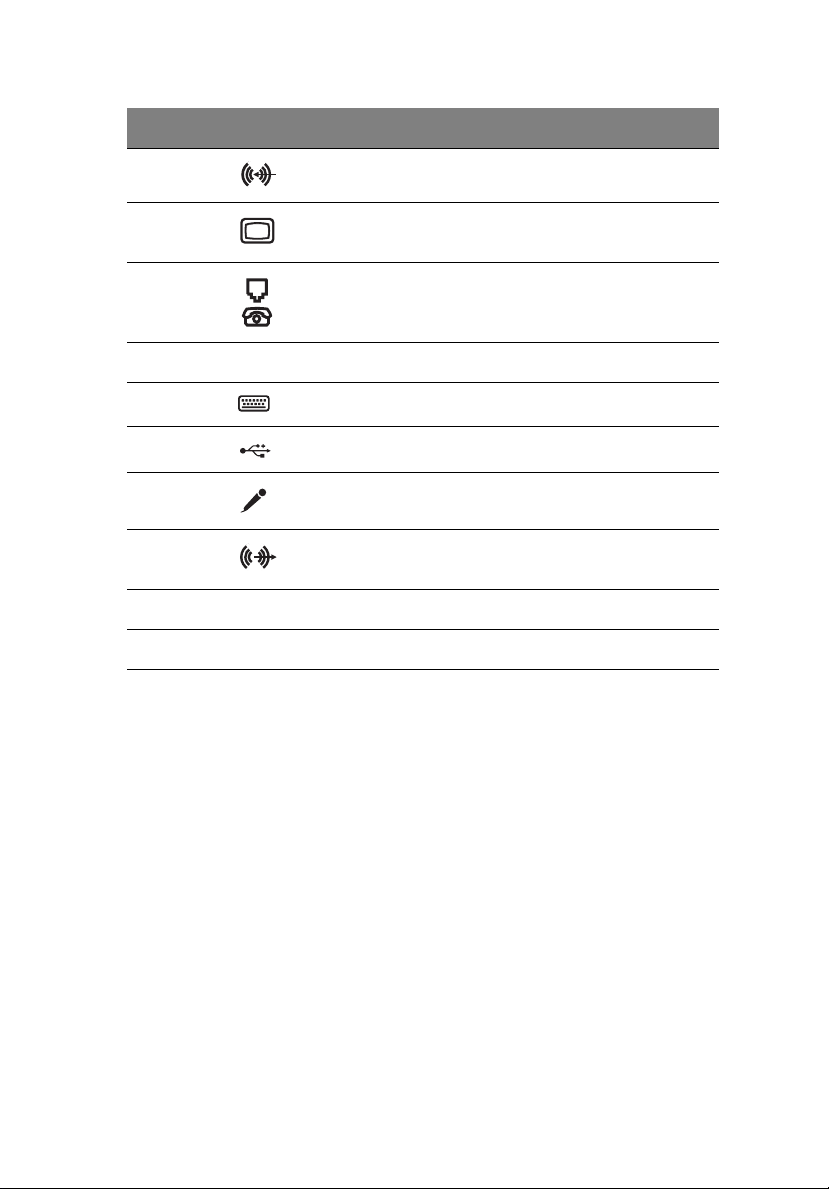
Register Symbol Farbe Beschreibung
10 Hellblau Audioeingang
19
11 Monitor-Schnittstelle (PCI-
12 Anschlüsse für Telefonleitung/
13 Netzkabelanschluß
14 Violett PS/2-Tastat uranschluß
15 Schwarz USB-Anschlüsse
16 Rosa Mikrofoneingang (Rückseite)
17 Limonenfar
ben
18 S-Video-Out-Buchse
19 Erweiterungssteckplätze
Erweiterungskarte)
Handapparat
Audioausgang
Die Anschlüsse von Peripheriegeräten sind in “Anschließen von
Peripheriegeräten” auf Seite 41 und in “Anschließen von Optionen”
auf Seite 49 beschrieben.
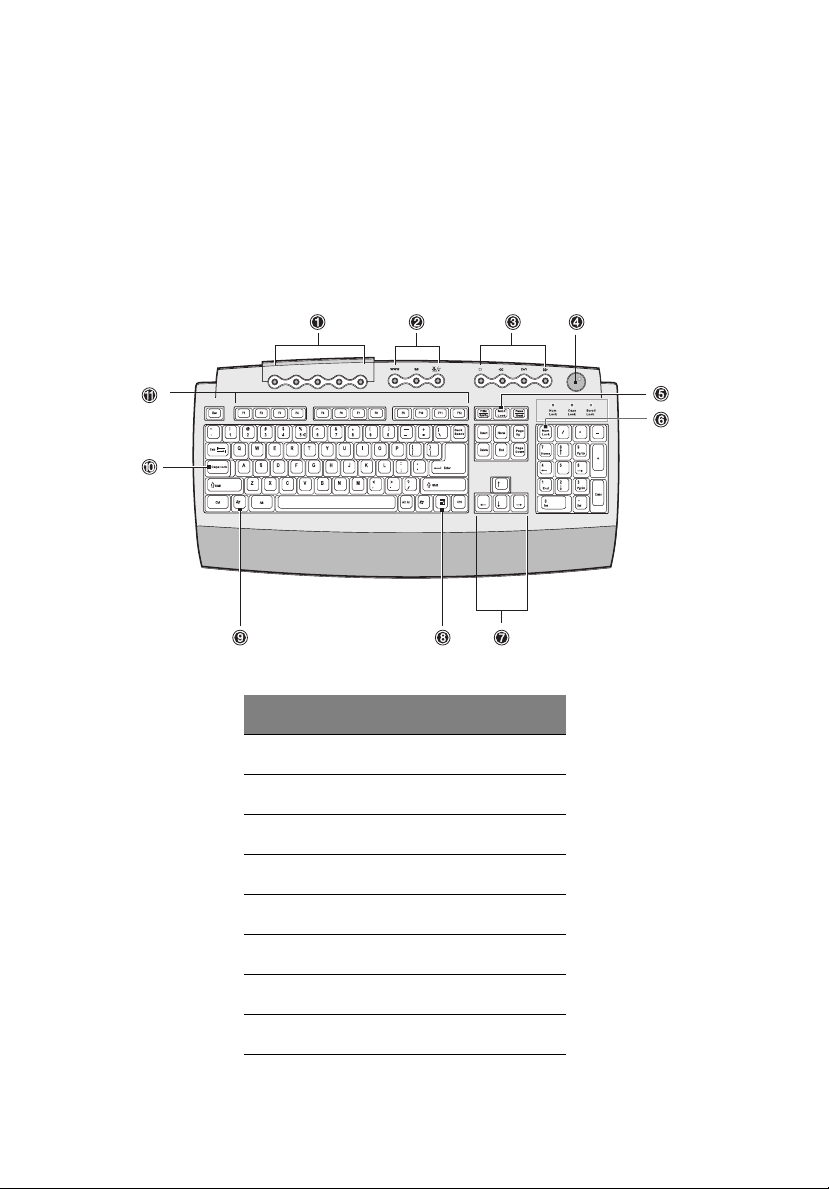
2 Systemeinführung20
Tastatur
Die Tastatur verfügt über Standardtasten mit separaten Cursortasten,
zwei Windows-Tasten sowie zwölf Funktionstasten.
Details zum Anschließen einer USB-Tastatur sind in “Anschließen von
Peripheriegeräten” auf Seite 41 angegeben.
Nr. Beschreibung
1 Programmierbare Tasten
2 Internet/Suspend-Tasten
3 Multimedia-Tasten
4 Lautstärkeregler/Ton-aus
5 Rollen-Taste
6Num-Taste
7 Cursortasten
8 Anwendungstaste
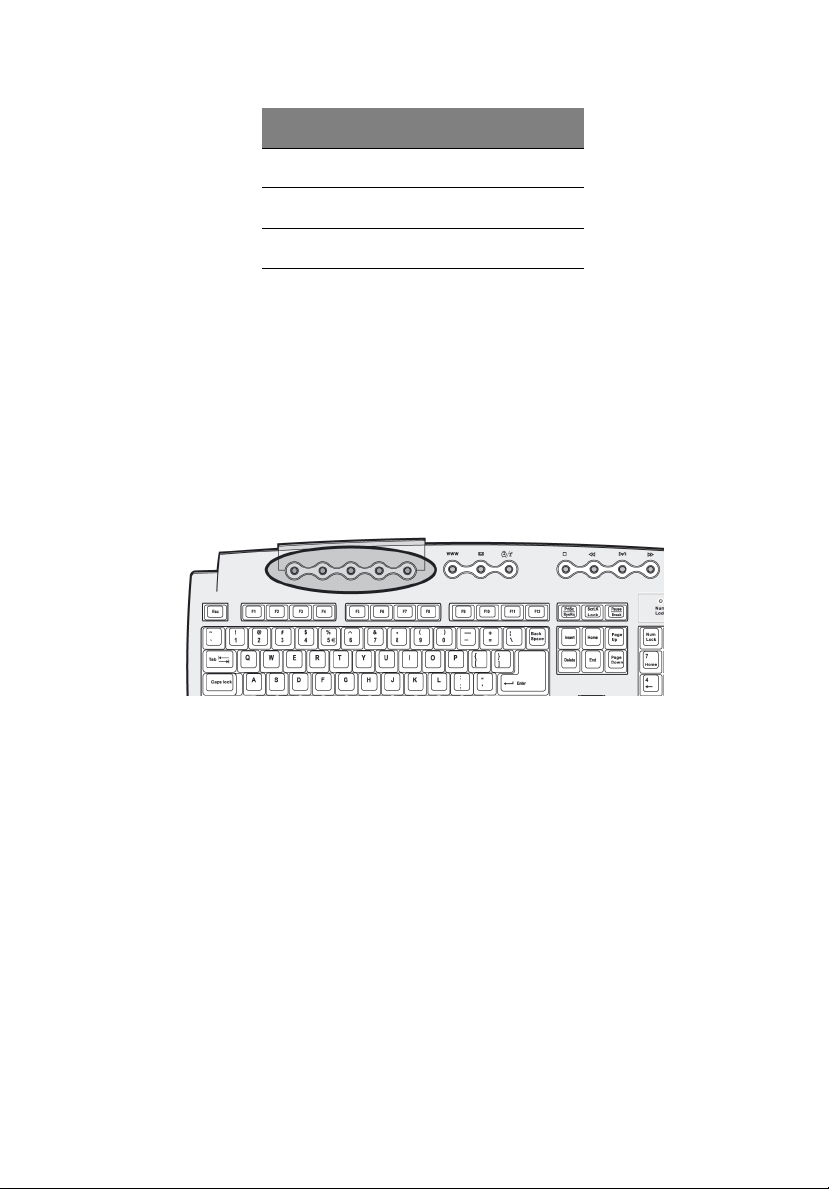
21
Nr. Beschreibung
9 Taste mit Windows-Logo
10 Caps Lock
11 Funktionstasten
Programmierbare Tasten
Die programmierbaren Tasten helfen Ihnen, ein URL (Website) direkt
aufzurufen, oder ein beliebiges Programm, eine Datei oder eine
Anwendung auf Ihrem System zu starten. Mit der fünften Ta ste starten
Sie die Windows-Medienwied ergabe. Wenn S ie die Einstellung en einer
jeden Taste konfigurieren möchten, klicken Sie mit der rechten
Maustaste auf das Symbol Magic Keyboard in der Windows-Taskleiste.
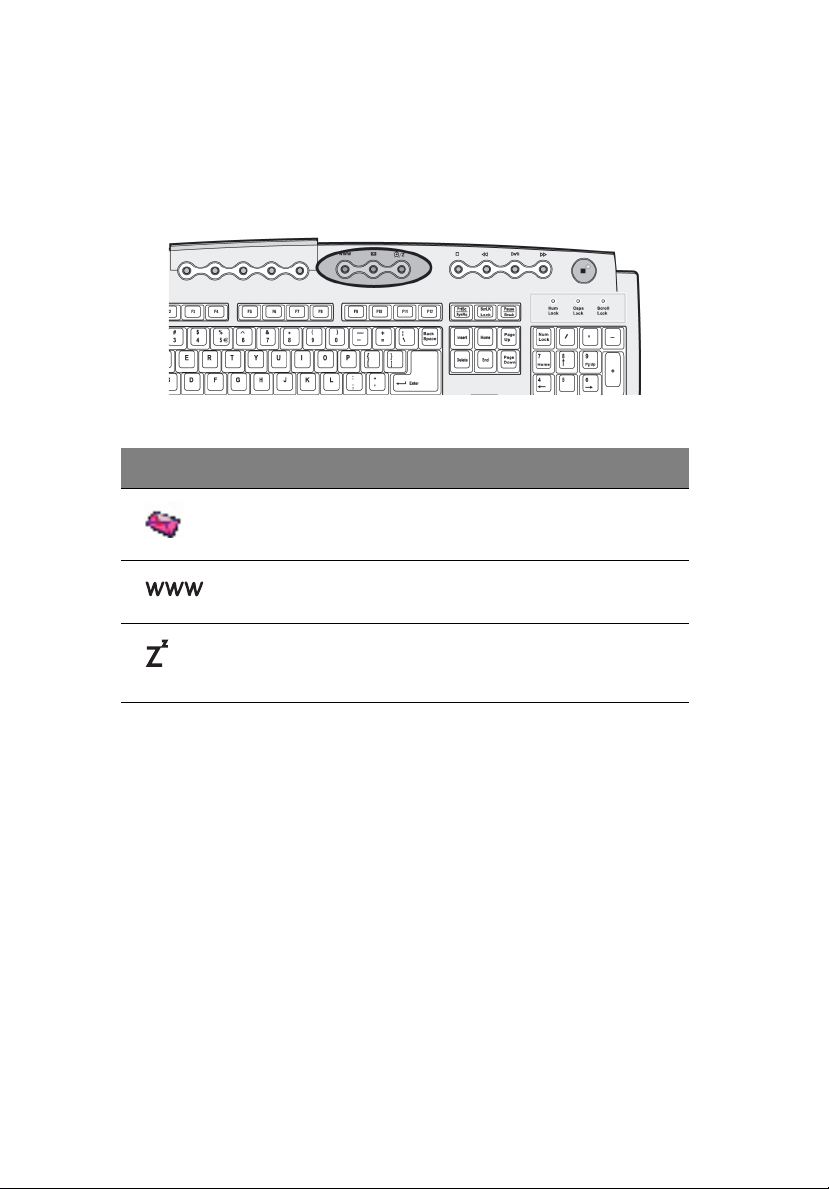
Internet/Suspend-Tasten
Die Internet/Suspend-Tasten bestehen aus drei Tasten:
Symb Tas te Beschreibung
E-Mail Startet Ihre E-Mail-Anwendung.
2 Systemeinführung22
WebBrowser
Suspend Drücken Sie diese Taste, um den
Startet Ihren derzeitigen StandardBrowser.
Ruhemodus auf dem System zu
aktivieren.
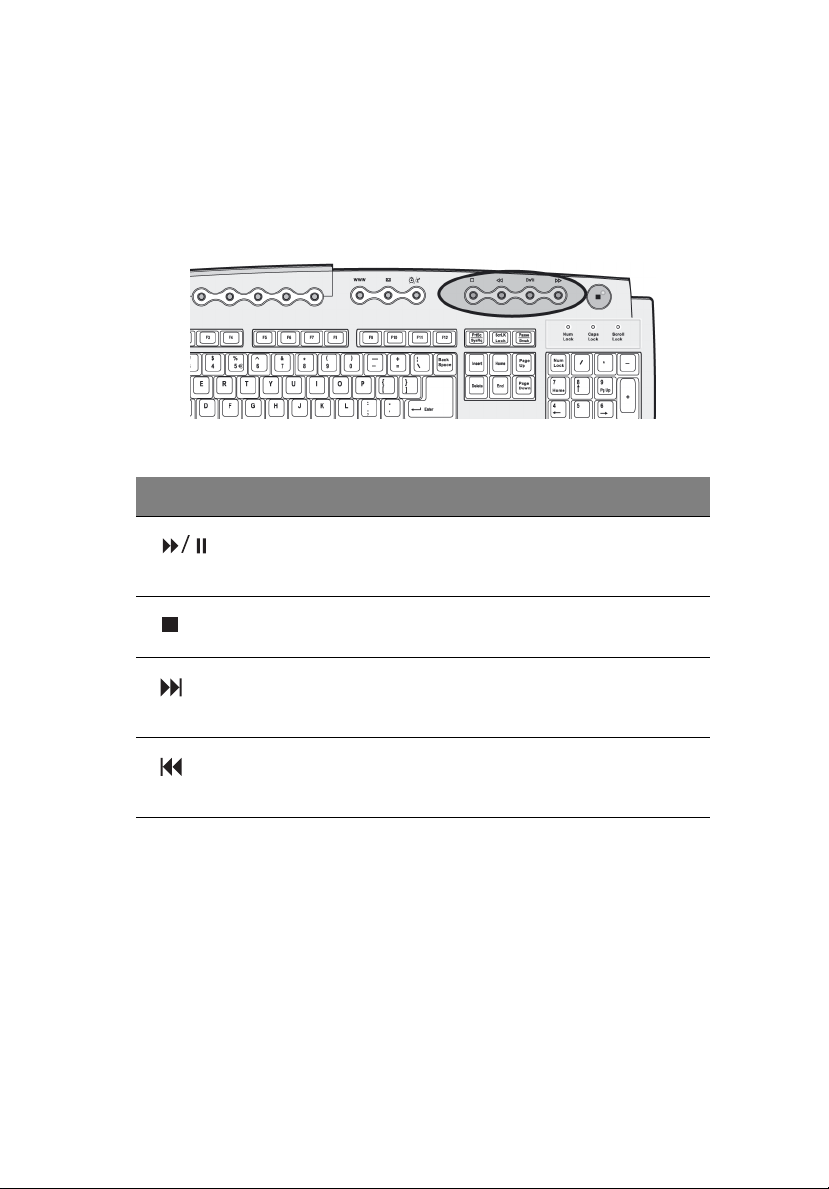
Multimedia-Tasten
Über Ihre Tastatur können Sie hiermit bequem Musik- oder Filmtitel
wiedergeben, pausieren, stoppen, vorlaufen oder rücklaufen lassen.
Symb Ta st e Beschreibung
23
Wiedergabe
/Pause
Stopp Drücken, um die Wiedergabe einer
Vorlauf Drücken, um zur nächsten Spur oder
Rücklauf Drücken, um zur vorherigen Spur oder
Drücken, um eine Tonspur oder Videod atei
abzuspielen. Nochmals drücken, um zu
pausieren.
Tonspur oder Videodatei anzuhalten.
Videodatei zu springen, die dann
abgespielt wird.
Videodatei zurückzuspringen, die dann
abgespielt wird.
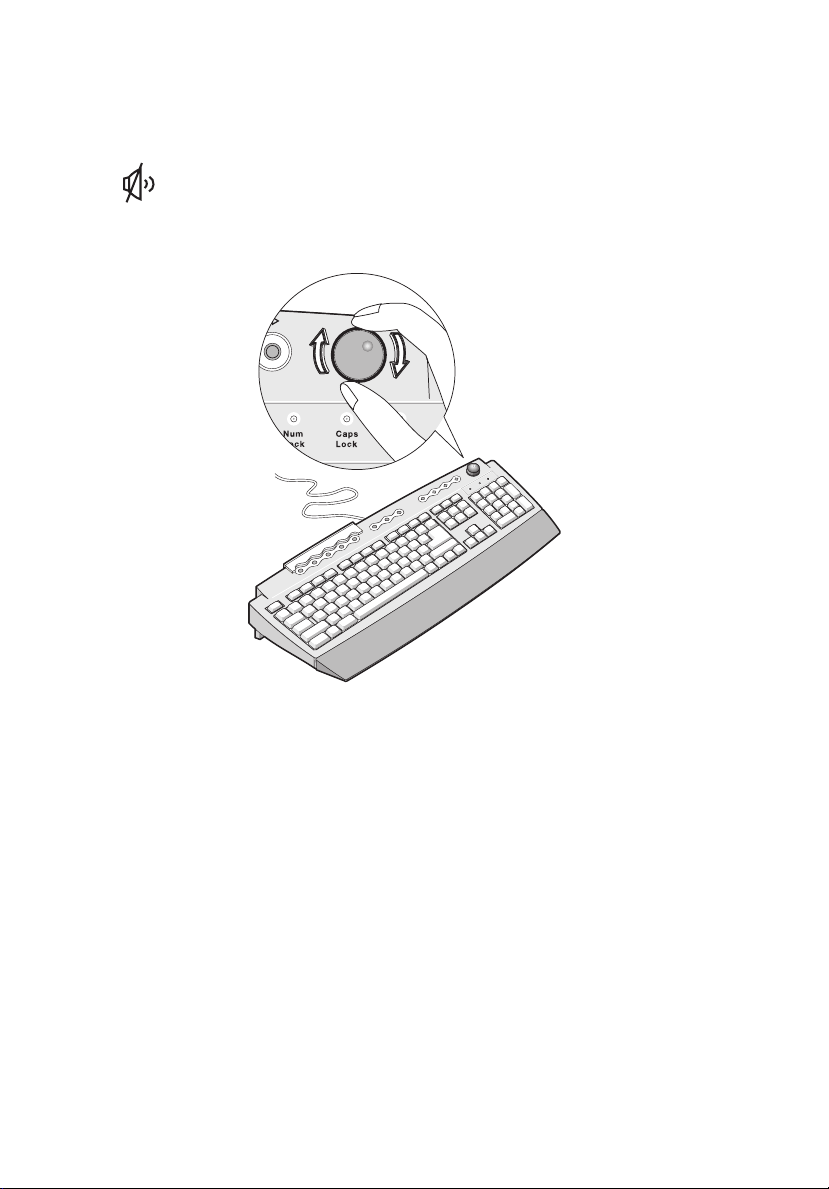
Lautstärkeregler/Ton-aus
Der Lautstärkeregler/Ton-aus steuert die Lautstärke aus.
Drehen Sie den Regler im oder entgegen dem Uhrzeigersinn,
um die Lautstärke einzustellen. Drücken Sie ihn, um den Ton
aus- und einzuschalten.
2 Systemeinführung24

Feststelltasten
Die Tastatur verfügt über drei Feststelltasten, deren Funktionen Sie
aktivieren bzw. deaktivieren können.
Feststelltaste Beschreibung
Caps Lock Wenn diese Feststelltaste aktiviert ist, werden
alle eingegebenen alphabetischen Zeichen in
Großbuchstaben dargestellt (entspricht dem
Drücken von Umschalttaste + <Buchstabe>).
25
Num-Taste Wenn diese Feststelltaste aktiviert ist, befindet
Rollen-Ta ste Wenn Rollen aktiviert ist, bewegt sich die
sich das Tastenfeld im numerischen Modus; die
Tasten lassen sich dann wie bei einem
Tasc henrec hner bedi enen ( inklusive der
arithmetischen Operatoren +, -, * und /).
Bildschirmanzeige eine Zeile nach oben oder
unten, wenn Sie die jeweiligen Pfeiltasten
drücken. Beachten Sie, daß die Rollen-Taste bei
einigen Anwendungen nicht funktioniert.

2 Systemeinführung26
Cursortasten
Mit den Cursortasten, auch Pfeiltasten, bewegen Sie den Cursor auf
dem Bildschirm. Sie haben die gleichen Funktionen wie die Pfeiltasten
auf dem numerischen Tastenfeld, wenn die Num-Taste ausgeschaltet
ist.

Windows-Tasten
Die Tastatur besitzt zwei Tasten für spezielle Windows-Funktionen.
Tas te Beschreibung
27
Taste mit WindowsLogo
Anwendungstaste Öffnet das Kontextmenü einer Anwendung
Start-Ta ste. Kombinationen m it dieser Taste
führen bestimmte Funktionen aus, z.B.:
• Windows + Tab: Aktiviert die nächste
Schaltfläche in der Taskleiste
• Windows + E: Öffnet den WindowsExplorer
• Windows + F: Sucht Dokumente
• Windows + M: Verkleinert alle Fenster
zum Symbol
• Umschalttaste + Windows + M: Macht
das Verkleinern aller Fenster rückgängig
• Windows + R: Ruft das Dialogfenster
Ausführen auf
(entspricht dem Klicken mit der rechten
Maustaste).

2 Systemeinführung28
Funktionstasten
Die Funktionstasten, F1 - F12, führen bestimmte Funktionen aus, je
nach Anwendung, die sich ihrer bedient.
Handauflage
Die abnehmbare Handauflage ist eine komfortable Fläche zum
Auflegen Ihrer Hände beim Tippen.

29
Optisches Laufwerk
Ihr Computer wird mit einem CD-ROM-, DVD-ROM- o der e inem Kom biDVD-/CD-RW-Laufwerk ausgeliefert. Dieses Laufwerk befindet sich an
der Vorderseite Ihres Computers. Auf den CD-ROM-Laufwerken
können Sie unterschiedliche CD-T ypen a bspielen, wobei das DVD-RO MLaufwerk nicht nur alte CD-ROMs, CD-I-Disks und Video-CDs
wiedergibt, sondern auch DVDs (Digital Video Discs). DVD oder DVDROM ist ein neuer Diskmedientyp, der mindeste ns 4,7 GB (Gigabyte) an
Daten aufnehmen kann, was für einen Film in normaler Länge
ausreicht. Mit dem CD-RW-Laufwerk können Sie CD-RW(beschreibbare und wiederbeschreibbare) Disks brennen.
CDs und DVDs sind, ähnlich wie Disketten, auch kompakt, leicht und
bequem mitzunehmen. Da sie jedoch empfindlicher sind als Disketten,
müssen sie mit besonderer Sorgfalt behandelt werden.
So legen Sie eine CD oder DVD in das CD-ROM- oder DVD-ROMLaufwerk Ihres Computers:
1 Drücken Sie behutsam auf die Auswurftaste an der Vorderseite.

2 Systemeinführung30
2 Wenn sich der CD-Träger ausfährt, können Sie die CD oder DVD
einlegen. Achten Sie dabei darauf, daß die Etiketten- oder
Titelseite der CD nach oben weist. Halten Sie eine CD an ihren
Rändern fest, um keine Schmutzflecken oder Fingerabdrücke auf
ihr zu hinterlassen.
3 Drücken Sie wieder auf die Auswurftaste, um den CD-Träger zu
schließen.
Pflege Ihrer CDs und DVDs
• Bewahren Sie unbenutzte CDs/DVDs in einer CD-Kassette auf, um
Kratzer oder andere Beschädigungen zu vermeiden. Jede Art von
Schmutz oder Beschädigung kann sich auf die Daten auf der CD
auswirken, das CD-Lesegerät des CD- oder DVD-Laufwerks
beeinträchtigen, oder das System davon abhalten, die CD
erfolgreich zu lesen.
• Halten Sie CDs immer an ihren Rändern fest, um keine
Schmutzflecken oder Fingerabdrücke auf ihnen zu hinterlassen.
• Verwenden Sie zum Reinigen von CDs ein sauberes, staubfreies
Tuch und wischen Sie in einer geraden Linie von der Mitte zum
Rand hin. Machen Sie keine kreisförmigen Wischbewegungen.
• Reinigen Sie Ihr CD- oder DVD-Laufwerk regelmäßig.
Anweisungen hierzu enthält die entsprechende
Reinigungsvorrichtung. CD-Reinigungsv orrichtungen sind in jedem
Computer- oder Elektronikgeschäft erhältlich.

31
Festplattenlaufwerk
Auf Ihrem Computer ist eine Enhanced-IDE- (E-IDE) Festplatte mit
hoher Kapazität im voraus eingebaut worden.
Anweisungen zur Aufrüstung oder zum Austausch einer Festplatte sind
in “Austauschen der Festplatte” auf Seite 72 angegeben.

2 Systemeinführung32

3 Einrichten des
Computers


Dieses Kapitel enthält schrittweise Anweisungen
zum Einrichten Ihres Computers und Anschließen
zusätzlicher Peripheriegeräte.

3 Einrichten des Computers36
Optimale Gestaltung des Arbeitsplatzes
Ein ausgeglichenes Arbeiten beginnt mit der Gestaltung Ihres
Arbeitsplatzes und dem richtigen Einsatz Ihrer Ausrüstung. Daher
sollten Sie sich die Zeit nehmen, die Gestaltung Ihres Arbeitsplatzes zu
planen.
Denken Sie dabei an folgende Punkte:
Verstellen Ihres Stuhles
Auch wenn Sie die richtige Stuhlsorte besitzen, sind Sie nicht
unbedingt richtig abgestützt. Sie müssen den Stuhl Ihrem Körper
entsprechend anpassen. Bei einer richtigen Körperhaltung fühlen Sie
sich wohler und Sie sind produktiver.
• Kippen Sie Ihre Stuhllehne möglichst nicht. Wenn Sie einen Stuhl
mit verstellbarer Lehne besitzen, ziehen Sie die Kippknöpfe fest
an, damit der Stuhl bei der Arbe it mit dem Co mputer nicht nach
vorne oder hinten kippen kann.
• Verstellen Sie die Stuhlhöhe so, daß, wenn Sie auf ihm sitzen, Ihre
Oberschenkel parallel zum Fußboden verlaufen und Ihre Füße
flach auf dem Boden aufliegen.
• Lehnen Sie Ihren Oberkörper an die Stuhllehne an. Ist Ihr Körper
nicht angelehnt, muß er sich mehr anstrengen, um die Balance zu
halten.

37
Aufstellen Ihres Veriton-PCs
Es gibt zwei Möglichkeiten, den Computer aufzustellen:
• Tower-ähnliche / Vertikale Position
• Schreibtisch / Horizontale Position
So stellen Sie Ihren PC in einer T ower-ähnlichen oder
in einer vertikalen Position auf:
1 Bringen Sie die Fußstände an.
Drücken Sie auf die Kerben an beiden Seiten des Fußstandes (a).
2 Befestigen Sie die Fußstände an den Schlitzen am Gehäuserahm en
(b), wie in der nachstehenden Abbildung dargestellt ist:

3 Einrichten des Computers38
So stellen Sie Ihren PC auf einen Schreibtisch oder in
einer horizontale Position:
1 Suchen Sie die Fußstände, die Ihrem Computer mitgeliefert sind.
2 Bringen Sie die Fußstände so an, wie in der nachstehenden
Abbildung dargestellt ist.Stellen Sie Ihren Computer am
gewünschten Ort auf
Bei der Wahl eines Aufstellungsortes für Ihren Computer sollten Sie
folgende Hinweise beachten:
• Stellen Sie den Computer nicht in der Nähe von Geräten auf, die
elektromagnetische oder hochfrequente Störungen erzeugen
könnten, z.B. Radiosender, Fernsehgeräte, Kopierer oder
Heizgeräte und Klimaanlagen.
• Vermeiden Sie staubige Orte, extreme Temperaturen und eine
starke Luftfeuchte.
• Sie können Ihren Computer neben oder unter Ihren Arbeitstisch
stellen, vorausgesetzt, daß er Ihnen nicht den Platz wegnimmt,
den Sie zum Arbeiten oder Bewegen benötigen.

Aufstellen Ihres Monitors
39
Stellen Sie den Monitor in ein er an gene hme n Sic htentfern ung a uf, di e
gewöhnlich 50 bis 60 Zentimeter beträgt. Richten Sie die
Bildschirmanzeige so aus, daß sich die Oberkante des Bildschirms
genau in oder ein wenig unterhalb Ihrer Augenhöhe befindet.
Aufstellen Ihrer Tastatur
Der Aufstellungsort der Tastatur wirkt sich stark auf Ihre
Körperhaltung aus. Wird sie zu weit entfernt aufgestellt, müssen Sie
sich auf unnatürliche Weise nach vorne beugen. Wird sie zu hoch
aufgestellt, werden Ihre Schultermuskeln stärker beansprucht.
• Die Tastatur sollte sich direkt über Ihren Schoß befinden.
Verstellen Sie di e Tastaturhöhe, indem Sie die Klappfüße unter de r
Tastatur ausklappen.

3 Einrichten des Computers40
• Beim Tippen müssen sich Ihre Unterarme parallel zum Fußboden
befinden. Ihre Oberarme und Schultern sollten dabei entspannt
sein. Versuchen Sie dann, ob Sie mit einem leichten Anschlag
tippen können. Wenn sich Ihre Schultern oder Ihr Nacken
verspannen sollten, unterbrechen Sie Ihre Arbeit und überprüfen
Sie Ihre Körperhaltung.
• Stellen Sie die Tastatur vor Ihrem Monitor auf. Wenn Sie die
Tastatur seitlich versetzt aufstellen, müssen Sie Ihren Kopf beim
Tippen drehen, wobei sich Ihre Nackenmuskeln verspannen, was
später zu einer Überbeanspruchung des Nackens führen könnte.
Aufstellen Ihrer Maus
• Die Maus sollte sich auf derselben Oberfläche wie die Tastatur
befinden, so daß Sie sie mühelos erreichen können.
• Stellen Sie sie so auf, daß ausreichend Platz für Bewegungen
vorhanden ist, ohne daß Sie sich dabei strecken oder nach vorne
beugen müssen.
• Bewegen Sie die Maus mit Ihrem Arm. Legen Sie Ihr Handgelenk
nicht auf den Tisch, wenn Sie die Maus verschieben.

41
Anschließen von Peripheriegeräten
Ihr Computer läßt sich mühelos einrichten. In den meisten Fällen
brauchen Sie nur vier Teile anzuschließen: Maus, T astatur, Monitor und
das Netzkabel.
Hinweis: Die Peripheriegeräte, die in den folgenden
Verbindungen dargestellt sind, sind nur Beispiele. Die
tatsächlichen Gerätemodelle können je nach Land anders
ausfallen.
Anschließen Ihrer Maus
USB-Maus
Verbinden Sie das USB-Mauskabel mit einem der USB-Anschlüsse
(schwarzer) die sich auf der Vorder- oder Rückseite Ihres
Rechners befinden.

3 Einrichten des Computers42
PS/2-Maus
Verbinden Sie das PS/2-Mauskabel mit dem PS/2-Mausanschluß
(grüner Anschluß) an der Rückseite Ihres Computers.

Anschließen Ihrer Tastatur
UBS-Tastatur
Verbinden Sie das USB-Tastaturkabel mit einem der USB-Anschlüsse
(schwarzer Anschluß) an der Vorder- oder Rückseite Ihres
Computers.
43

3 Einrichten des Computers44
PS/2-Tastatur
Verbinden Sie das Tastaturkabel mit dem PS/2-Tastaturanschluß
(violetter Anschluß) an der Rückseite des Computers.

45
Anschließen eines Monitors
Der Ort Ihrer Monitor-Schnittstelle hängt von dem Veriton 3600Modell ab, das Sie besitzen. Sehe n Sie “Rüc kseite - VT3600D” auf Seite
16 oder “Rückseite - VT3600G” auf Seite 18, um die MonitorSchnittstelle aufzufinden.
Um einen Monitor anzuschließen, verbinden Sie nur das Monitorkabel
mit dem Monitoranschluß (blau Anschluß) an der Rückseite Ihres
Computers.
Hinweis: Lesen Sie das Handbuch Ihres Monitors für zusätzliche
Anweisungen und Informationen zum Einstellen Ihrer
Monitoreinstellungen.
Hinweis: Das Bild oben zeigt den Veriton 3600G. Sehen Sie die
Seiten 16 und/oder 18, um den Ort Ihrer Monitor-Schnittstelle zu
sehen.

3 Einrichten des Computers46
Anschließen des Netzkabels
Vor sic h t! Bevor Sie anfangen, sollten Sie sich über die
Stromspannung in Ihrem Gebiet erkundigen. Stellen Sie sicher,
daß sie mit der voreingestellten Spannung Ihres Computers
übereinstimmt. Falls die Einstellung nicht stimmt, stellen Sie den
Spannungsschalter auf die für Ihren Ort gültige Spannung ein.
Setzen Sie den Spannungswahlschalter auf die in Ihrer Region
vorherrschende Spannung (a). Verbinden Sie das Netzkabel mit dem
Netzanschluß an der Rückseite Ihres C omp uters (b). Sc hlie ßen Sie da nn
das andere Ende des Netzkabels an eine Steckdose an.

47
Einschalten Ihres Computers
Nachdem Sie die benötigten Peripheriegeräte und das Netzkabel
angeschlossen haben, könne n S ie je tzt d en C omp uter e insc halte n, un d
mit Ihrer Arbeit beginnen.
So schalten Sie Ihren Computer ein:
1 Schalten Sie alle Peripheriegeräte ein, die an den Computer
angeschlossen sind, z.B. Monitor, Drucker, Fax, Lautsprecher, etc.
2 Drücken Sie den Netzschalter auf der Vorderseite Ihres Comp uters.
Wichtig: Vergewissern Sie sich, daß das Netzkabel
ordnungsgemäß an eine Steckdose angeschlossen ist. Wenn Sie
eine Steckerleiste oder einen automatischen Spannungsregler
verwenden, müssen diese angeschlossen und eingeschaltet sein.

3 Einrichten des Computers48
Ausschalten Ihres Computers
Schalten Sie Ihren Computer auf folgende Weise aus.
Unter Windows XP:
1 Klicken Sie in der Windows XP-T askleiste auf die Schaltfläche Start,
dann auf Computer ausschalten; und abschließend auf
Ausschalten.
2 Schalten Sie alle Peripheriegeräte aus, die an Ihren Computer
angeschlossen sind.
Unter Windows 2000:
1 Klicken Sie in der Windows 2000-Taskleiste auf die Schaltfläche
Start, markieren Sie Herunterfahren, wählen Sie Herunterfahren
aus dem eingeblendeten Fenster, und klicken Sie dann auf OK.
2 Schalten Sie alle Peripheriegeräte aus, die an Ihren Computer
angeschlossen sind.
Wenn Sie den Computer nicht auf normale Weise herunterfahren
können, drücken Sie den Netzschalter mindestens vier Sekunden lang.
Wenn der Netzschalter nur kurz gedrückt wird, wechselt der Computer
eventuell nur in den Suspend-Modus.

Anschließen von Optionen
Anschließen Ihres Druckers
Der Computer unterstützt Drucker mit Parallel-, Seriell- und USBSchnittstelle.
Zum Anschließen eines parallelen Druckers verbinden Sie das
Druckerkabel mit dem parallelen Anschluß (weinroter Anschluß)
an der Rückseite Ihres Computers.
Hinweis: Der unten dargestellte Drucker ist nur ein Beispiel. Das
tatsächliche Gerätemodell kann je nach Land anders ausfallen.
49
Hinweis: Wenn Sie einen seriellen Drucker verwenden,
verbinden Sie das Druckerkabel mit dem seriellen Ansch luß an d er
Rückseite Ihres Computers. Schließen Sie einen USB-Drucker auf
ähnliche Weise an, indem Sie das Druckerkabel mit einem der
USB-Anschlüsse, die sich an der Vorder- oder Rückseite befinden,
verbinden.

3 Einrichten des Computers50
Anschließen des Modems (option)
Stellen Sie eine Modemverbindung her, indem Sie die Telefonleitung
und und den Handapparat mit den entsprechenden
Anschlüssen an der Rückseite Ihres Computers verbinden.

Anschließen an das Netzwerk
Sie können den Computer über ein Netzwerkkabel an ein lokales
Ortsnetz (LAN) anschließen. Verbinden Sie zu diesem Zweck das
Netzwerkkabel mit dem Netzwerkanschluß (Weiß Anschluß) an
der Rückseite Ihres Computers.
51
Hinweis: Informieren Sie sich beim Administrator Ihres
Netzwerksystems oder lesen das Handbuch Ihres Betriebssystems,
um mehr über die Konfiguration von Netzwerken zu erfahren.

3 Einrichten des Computers52
Anschließen von Multimedia-Geräten
Sie können Multimediageräte, z.B. Mikrofon, Ohrhörer oder
Kopfhörer, externe Lautsprecher und Audioeingangsgerät,
anschließen. Mit Hilfe dieser Geräte machen Sie sich die
Multimediafunktionen Ihres Computers zu Nutze. Mit Hilfe dieser
Geräte machen Sie sich die Multimediafunktionen Ihres Computers zu
Nutze.
Hinweis: Die unten abgebildeten Multimedia-Geräte dienen nur
als Beispiel. Die tatsächlichen Gerätemodelle fallen je nach Land
unterschiedlich aus.
Verbinden Sie diese Geräte auf folgende Weise:
Hinweis: Informationen über das Konfigurieren von MultimediaGeräten entnehmen Sie bitte dem Handbuch des jeweiligen
Geräts.
• Mikrofon: Verbindung zum Mikrofoneingang (rosa Anschluß)
an der Vorder- und Rückseite Ihres Computers.
Hinweis: Das System hat zwei Mikrofoneingänge (vorne und
hinten). Jedoch können Sie beide Eingänge nicht gleichzeitig
verwenden. Die Standardeinstellung Ihres Systems aktiviert den
Mikrofoneingang an der Vorderseite und deaktiviert denjenigen
an der Rückseite.

• Ohrhörer, Kopfhörer: Verbindung zum Kopfhörerausgang
(limonenfarbener Anschluß) an der Vorderseite Ihres Computers.
Hinweis: Um die Lautstärke der Kopfhörer einzustellen, klicken
Sie auf das Lautsprechersymbol in der T as kleiste am unteren
Bildschirmrand. Wenn sich die Lautstärkeregelung einblen det,
ziehen Sie den Schieberegler der Lautstärke auf den gewünsch ten
Pegel. Auch können Sie die Lautstärketaste auf der Tastatur
verwenden.
53

3 Einrichten des Computers54
• Externe Lautsprecher: Verbindung mit dem Audioausgang
(gelbgrüner Anschluß) an der Rückseite Ihres Computers.
• Audioeingangsgerät: Verbindung zum Audioeingang
(hellblauer Anschluß) an der Rückseite Ihres Computers.

55
Anschließen von USB-Geräten
USB (Universal Serial Bus) ist ein serielles Busdesign, an den
Peripheriegeräte, z.B. Digitalkamera, Tastatur, Maus, Joystick, Scanner,
Drucker und Modem, in Reihenschaltung angeschlossen werden
können. USB macht komplexe Kabelverbindungen überflüssig.
Ihr Computer verfügt über sechs USB-Anschlüsse: Zwei an der
Vorderseite und weitere vier an der Rückseite. Diese Anschlüsse
unterstützen leistungsstarke externe USB 2.0-Geräte, z.B. Webcams
und Digitalkameras für Fotos. Mit diesen Anschlüssen können Sie au ch
zusätzliche USB-Geräte an Ihren Computer ohne Belegung wertvoller
Systemressourcen anschließen.
Um ein USB-Gerät anzuschließen, verbinden Sie das Gerätekabel mit
einem der USB-Anschlüsse (schwarzer Anschluß).
Hinweis: Die unten abgebildeten USB-Geräte dienen nur als
Beispiel. Die tatsächlichen Gerätemodelle fallen je nach Land
unterschiedlich aus.

3 Einrichten des Computers56
Hinweis: In einigen USB-Geräten ist auch ein USB-Anschluß
integriert, an den Sie weitere USB-Geräte in Reihe anschließen
können.

4 Aufrüsten Ihres
Computers


Dieses Kapitel enthält Anleitungen zum
Aufrüsten Ihres Computers sowie
grundlegende Informationen über Ihre
Systemplatinen, die Ihnen beim
Aufrüsten behilflich sind.

4 Aufrüsten Ihres Computers60
Vorsichtsmaßnahmen beim Installieren
Vor dem Einbau von Systemkomponenten sollten Sie die folgenden
Abschnitte gelesen haben. Diese Abschnitte enthalten wichtige
Vorsichtsmaßnahmen zur Vermeidung von elektrostatischen
Entladungen sowie vor und nach der Installation zu befolgende
Anweisungen.
Vorsichtsmaßnahmen zur Vermeidung von elektrostatischen Entladungen
Elektrostatische Entladungen können Ihren Prozessor, die Laufwerke ,
die Erweiterungskarten und andere Komponenten beschädigen.
Beachten Sie immer folgende Vorsichtsmaßnahmen, bevor Sie eine
Computerkomponente installieren:
1 Nehmen Sie eine Komponente erst dann aus ihrer
Schutzverpackung heraus, wenn Sie bereit sind, sie einzubauen.
2 Tragen Sie ein Masseband um Ihr Handgelenk und befestigen Sie
es an einem Metallteil des Computers, bevor Sie Komponenten in
die Hand nehmen. Wenn kein Masseband vorhanden ist, bleiben
Sie mit dem Computer während Handlungen, die einen Schutz
gegen elektrostatischen Entladungen benötigen, in Kontakt.
Vor der Installation zu befolgende Anweisungen
Vor dem Einbau einer Komponente müssen Sie immer folgende
Schritte durchlaufen:
1 Schalten Sie den Computer und alle daran angeschlossenen
Peripheriegeräte au s, bevor Si e ihn öffnen. Ziehen Sie da nn alle
Netzkabel von Steckdosen und Netzanschlüssen ab.
2 Öffnen Sie Ihren Computer gemäß den Anweisungen auf Seite 62.
3 Halten Sie sich an die obig beschriebenen V orsichtsmaßnahmen
zur Vermeidung von ele ktrostatischen Entladungen, bevor Sie eine
Computerkomponente in die Hand nehmen.
4 Bauen Sie alle Erweiterungskarten oder Peripheriegeräte aus, die
den Zugang zu den DIMM-Sockeln oder dem
Komponentenanschluß versperren.

61
5 Die folgenden Abschnitte enthalten spezielle Anweisungen für
Komponenten, die Sie einbauen möchten.
Achtung! Wenn Sie den Computer nicht ordnungsgemäß
ausschalten, bevor Sie mit dem Einbau von Komponenten
beginnen, kann dies zu ernsthaften Beschädigungen
führen.
Versuchen Sie nicht, die in den folgenden Abschnitten
beschriebenen Vorgänge auszuführen, außer Sie sind ein
qualifizierter Servicetechniker.
Nach der Installation zu befolgende Anweisungen
Nach Installation einer Computerkomponente müssen Sie Folgendes
berücksichtigen:
1 Achten Sie darauf, daß die Komponenten gemäß den
schrittweisen Anweisungen in den betreffenden Abschnitten
installiert wurden.
2 Installieren Sie wieder alle zuvor entfernten Erweiterungskarten
oder Peripheriegeräte.
3 Aufsetzen der oberen Abdeckung.
4 Schließen Sie die erforderlichen Kabel an und schalten Sie Ihren
Computer ein.

4 Aufrüsten Ihres Computers62
Öffnen Ihres Computers
Achtung: Bevor Sie den Computer öffnen, müssen Sie
sicherstellen, daß Sie ihn und alle daran angeschlossenen
Peripheriegeräte ausgeschaltet haben. Lesen Sie die “Vor der
Installation zu befolgende Anweisungen” auf Seite 60.
Sie müssen Ihren Computer öffnen, bevor Sie zusätzliche
Komponenten installieren können. Der folgende Abschnitt enthält
diesbezügliche Anweisungen.
Entfernen der Computerabdeckung
1 Schalten Sie den Computer aus, und ziehen Sie alle Kabel ab.
2 Stellen Sie Ihren Computer auf eine flache, stabile Oberfläche.
Nachdem Sie den Computer vertikal aufgestellt haben, nehmen
Sie die Fußstände ab, und bringen Sie den Computer dann wieder
in seine normale Desktop-Position.
3 Entfernen Sie die zwei Schrauben mit einem Schraubenzieher von
der Rückseite (a), und legen Sie die Schrauben zur Seite.
Halten Sie die Seiten der Abdeckung mit beiden Händen fest.
Schieben Sie sie ca. 2,5 cm nach hin ten (b), und zie hen Sie s ie dann
behutsam hoch, um sie abzunehmen (c).

Aufsetzen der oberen Abdeckung
1 Richten Sie die Scharniere der Abdeckung mit dem
Gehäuserahmen aus (a), und drücken Sie sie hinein, um sie wieder
auf Ihren Platz zu schieben (b).
Befestigen Sie die Abdeckung mit zwei Schrauben (c,d).
63

4 Aufrüsten Ihres Computers64
Interne Komponenten
Die nachstehende Abbildung stellt dar, wie Ihr Computer nach
Entfernung der Abdeckung aussieht:
Nr. Komponente
1 3,5-Zoll-Diskettenlaufwerk
2 Optisches lauf wer k
3 Laufwerkrahmen
4 Stromversorgung
5
6 Grafikkarte
7 Modemkarte
8 Erweiterungssteckplatz
Systemplatine
Hinweis: Die in der obigen Abbildung dargestel lte Sy stemplati ne
ist möglicherweise nicht genau das Modell, das auf Ihrem
Computer vorhanden ist.
siehe Hinweis

65
Systemplatinen
Mainboard-Layout
Sie bekommen Zugang zum Mainboard, nachdem Sie Ihren Computer
geöffnet haben. Im nachfolgenden Abschnitt ist das MainboardLayout Ihres Computermodells aus der Veriton 3600-Serie beschrieben.

4 Aufrüsten Ihres Computers66
Mainboard-Layout des Veriton 3600G

Nr . Komponente
67
AGP1
AUD1 Anschlüsse: Audioeingang (oben), Audioausgang
ATX1 Netzanschluß
BIOS1 BIOS-Chipset
BT1 Batterie
CD1 Anschluß für CD - Eingang
COM1 Serieller Anschluss
DLED1 D-Bracket (LANScope)-Anschluss
DIMM1
DIMM2
DIMM3
DIMM4
FN1 3-pol. Anschluß für CPU-Ventilator
FN6 CPU-ZIF-Steckplatz
FAN2 3-pol. Anschluß für Systemventilator
FDD1 Diskettenlaufwerk-Anschluss
AGP-Steckplatz (nur VT3600G )
(Mitte) und hinterer Mikrofoneingang (unten)
DIMM-Sockel 1-4
siehe Anmerkug
IDE1 IDE 1-Anschluss
IDE2 IDE 2-Anschluss
JAUD1 Audio-FPIO-Anschluss
JBAT1 1-2 Normal
2-3 CMOS-Inhalt löschen
JCI1 Anschluß für Störalarm

4 Aufrüsten Ihres Computers68
Nr . Komponente
JFP1 Festplatten-LED, Netz-LED-Anschluss
Netztaste und Reset-Schalter-Steuerung
JKBMS1 Schnittstellen für PS/2-Maus (oben) und T astatur
JPW1 Netzanschluß (12V Strom)
JRECOVER One-Touch-Wiederherstellungs-Taste
LPT1 Parallel-/Drucker-Schnittstelle
PCI1 bis PCI3 PCI-Steckplätze 1 bis 3
SATA1
SATA2
SER1 Serielle Schnittstelle
U10 Northbridge
U19 Southbridge
USB1 USB-Schnittstellen
USB2 USB 2.0-Anschluss auf Vorderseite oder nicht benutzt
USB3 USB 2.0-Anschluss auf Vorderseite oder nicht benutzt
USB4 USB-Schnittstellen
VGA1 Monitor-Schnittstelle (nur VT3600G)
(unten)
Serielle Festplatten-Anschlüsse
Hinweis: Der AGP-Steckplatz auf dem Veriton 3600G-Mainboard
ist auf Seite 65 dargestellt.

69
Soundkarte
Die in Ihrem Computer eingebaute Soundkarte sollte, wie nachstehend
abgebildetist, aussehen.
Nr. Beschreibung
JUSB1 USB-Anschluss - verbindet JUSB1 des Mainboards
JUSB2 USB-Anschluss - nicht benutzt
USB1 USB-Schnittstelle
USB2 USB-Schnittstelle
JAUD1 Standard-Audio-Anschluss - verbindet JAUD1 des
JAUD2 Standard-Audio-Anschluss - nicht benutzt
JMIC1 Mikrofon-In-Buchse
JSPK1 Audio-Aus-Schnittstelle
Hinweis: Das System hat zwei Mikrofoneingänge (vorne und
hinten). Jedoch können Sie beide Eingänge nicht gleichzeitig
verwenden. Die Standardeinstellung Ihres Systems aktiviert den
Mikrofoneingang an der Vorderseite und deaktiviert denjenigen
an der Rückseite.
Mainboards

4 Aufrüsten Ihres Computers70
Aufrüsten Ihres Computers
Bestimmte Komponenten Ihres Computers lassen sich aufrüsten, z.B.
Arbeitsspeicher, Festplatte, CPU und Erweiterungskarten. Beim
Einbauen oder Entfernen einer Computerkomponente müssen Sie die
“Vorsichtsmaßnahmen beim Installieren” auf Seite 60 beachten.
Jedoch sollten Sie die Aufrüstarbeiten aus Sicherheitsgründen nicht
selber vornehmen. Wenn Sie eine dieser Komponenten ersetzen oder
aufrüsten möchten, bitten Sie Ihren Händler oder den qualifizierten
Kundendienst um Unterstützung.
Hinweis: Das in den folgenden Abbildungen dargestellte
Mainboard-Modell könnte von dem Ihres Computers etwas
abweichen.
Einbau von zusätzlichem Arbeitsspeicher
Die vier 184-pol. Sockel auf dem Mainboard unterstützen DDR(Double Data Rate) SDRAM- (Synchronous Dynamic Random Access
Memory) DIMM-Module. Sie könn en 128-MB-, 256-MB-, 512-MB- oder
1-GB-DIMMs für einen Arbeitsspeicher mit einer Kapazität von
maximal 4 GB installieren.
Die DDR-DIMM-Module sollten mit 2,5 Volt betrieben werden. Sie
können PC2100/DDR266-/ PC2700/DDR333- oder PC3200/DDR400Module in die DDR-DIMM-Sockel einbauen. Fragen Sie Ihren Händler
nach qualifizierten DIMM-Herstellern.
Jeder einzelne DDR-DIMM-Sockel ist unabhängig vom anderen Sockel.
Auf Grund dieser Unabhängigkeit können Sie DDR-DIMMs mit
unterschiedlichen Kapazitäten installieren, um verschiedene
Konfigurationen zu schaffen.
Ausbauen eines DDR-DIMM-Moduls
Hinweis: In der Mitte des DDR-DIMM-Moduls befindet sich nur
eine Kerbe.
1 Entfernen der Computerabdeckung (siehe Seite 62).
2 Finden Sie den DDR-DIMM-Sockel auf dem Mainboard.

3 Drücken Sie die Halteklemmen an beiden Seiten des DDR-DIMM-
Sockels nach außen, um das DDR-DIMM freizulegen (1,2). Ziehen
Sie das DDR-DIMM vorsichtig aus dem Sockel heraus (3).
Einbauen eines DDR-DIMM-Moduls
1 Finden Sie den DDR-DIMM-Sockel auf dem Mainboard.
2 Richten Sie das DDR-DIMM mit dem Sockel aus (1). Drücken Sie
das DDR-DIMM in den Sockel hinein, bis die Klemmen es einrasten
(2,3).
71

4 Aufrüsten Ihres Computers72
Hinweis: Die DDR-DIMM-Sockel sind gekerbt, um eine
ordnungsgemäße Installation sicherzustellen. Wenn ein DDRDIMM nicht ganz in den Sockel h ineinp aßt, ha ben Sie es eventuel l
falsch eingesteckt. Kehren Sie die Einsteckrichtung des DDRDIMM um.
Neukonfigurieren des Computers
Ihr Computer stellt die Größe des installierten Arbeitsspeichers
automatisch fest. Führen Sie das BIOS-Dienstprogramm aus, um den
neuen Wert des gesamten Systemspeichers anzuzeigen, und schreiben
Sie ihn auf.
Austauschen der Festplatte
Tauschen Sie die Festplatte Ihres Compute rs anhan d folgender Schritte
aus:
1 Entfernen der Computerabdeckung (siehe Seite 62).
2 Ziehen Sie alle Kabel ab, die am CD-ROM/DVD-ROM/CD-RW- und
am 3,5-Zoll-Diskettenlaufwerk angeschlossen sind.
3 Drücken Sie auf die Zungen (a) und (b) an beiden Seiten des
Laufwerkrahmens, um den Rahmen vom Gehäuse abzutrennen.
Drehen Sie den Laufwerkrahmen um 90 Grad (c); ziehen Sie ihn
dann heraus (d) und entfernen Sie den Laufwerkrahmen (e).

73

4 Aufrüsten Ihres Computers74
4 Ziehen Sie das Laufwerkkabel (a) und das Netzkabel (b) von der
Festplatte ab. Entfernen Sie die Schraube, mit der die Festplatte
am Gehäuse (c) befestigt ist. Legen Sie die Schraube zur Seite.
5 Schieben Sie den Festplatteenrahmen nach rechts (d); drücken Sie
ihn dann vorsichtig nach (e), und nehmen Sie ihn durch Ziehen
heraus (f).

6 Bauen Sie die neue Festplatte im Gehäuse ein (a,b,c,d,e).
Befestigen Sie sie mit der zuvor entfernten Schraube (f), und
schließen Sie die Netz- und F estplattenkabel an die ne ue Festplatte
an (g,h).
75

4 Aufrüsten Ihres Computers76
7 Bauen Sie den Laufwerkrahmen wieder im Gehäuse ein (i,j).
Achten Sie darauf, daß die Zungen an beiden Seiten einrasten.
8 Schließen Sie die Kabel des CD- oder DVD-Laufwerks und des
Diskettenlaufwerks wieder an.
Hinweis: Vergewissern Sie sich, daß die anderen Enden der
Laufwerkkabel fest mit den entsprechenden Anschlüssen auf der
Systemplatine verbunden sind.
9 Bringen Sie die Computerabdeckung wieder an (siehe Seite 63).
Einbau einer Erweiterungskarte
So bauen Sie eine Erweiterungskarte ein:
Vor sic h t! Das System akzeptiert nur PCI-Karten mit niedrigem
Profil.
1 Entfernen der Computerabdeckung (siehe Seite 62).
2 Finden Sie einen ein en fre ien PCI -Stec k platz a uf de r Sy stem platin e.
3 Entfernen Sie die Schraube, die den Halter am Computer festhält.
Legen Sie die Schraube zur Seite.

4 Ziehen Sie den Halter am Gehäuse, der dem leeren
Erweiterungssteckplatz gegenüberliegt, heraus.
77
5 Nehmen Sie die Erweiterungskarte aus ihrer Schutzverpackung
heraus.
6 Richten Sie die Erweiterungskarte mit dem leeren Halter aus, und
stecken Sie sie in den Steckplatz. Vergewissern Sie sich, daß die
Karte festsitzt.

4 Aufrüsten Ihres Computers78
7 Befestigen Sie die Karte mit einer Schraube am Computer.
8 Bringen Sie die Computerabdeckung wieder an (siehe Seite 63).
Wenn Sie den Computer einschalten, erkennt das BIOS (Basic Input/
Output System) automatisch die Ressourcen und weist sie den neu
installierten Geräten zu.

5
Systemprogramme


Dieses Kapitel beschreibt die Anwendungen,
die bereits in Ihrem Rechner vorinstalliert
sind.

5 Systemprogramme82
Je nach Hardware und optional in Ihrem Rechner installierten Feature s
wird Ihr Rechner mit unterschiedlichen Hilfsprogrammen geliefert, die
das Bedienen des Rechners erleichtern. Folgende Programme sind
enthalten:
• Acrobat® Reader™
• Acer LANScope Client Manager (optional)
• Norton AntiVirus
• NTI CD-Maker
•Power DVD
• BIOS-Dienstprogramm
• Acer One-Touch-Wiederherstellung (Hilfsprogramm zum
Wiederherstellen des Systems)
Wenn Ihr Rechner mit Microsoft Windows XP konfiguriert wurde,
können die folgenden Hilfsprogramme benutzt werden, um den S tatus
des Systems zu beobachten und instandzuhalten.
•Back up
• Disk Defragmenter
Diese Programme sind alle sehr anwenderfreundlich. Wenn Sie jedoch
weitere Hilfe und Informationen benötigen, können Sie sich auf die
Online-Hilfe beziehen, die in jedem Softwareprogramm ent halten ist .

83
Acrobat Reader
Acrobat Reader ist eine Software, mit der Sie Adobe PDF- (Portable
Document Format) Dateien auf allen wichtigsten
Computerplattformen anzeigen, durchsuchen und drucken können.
Wenn Sie ein PDF-Dokument lesen wollen, können Sie
folgendermaßen vorgehen:
• Klicken Sie einfach eine Datei doppelt an, die das oben gezeigte
Symbol besitzt.
Oder
1 Sobald das Programm ausgeführt wird, benutzen Sie den Befehl
Öffnen im Datei-Menü.
2 Wählen Sie die Datei, die Sie ansehen wollen und klicken dann auf
die Öffnen-Schaltfläche.
Weitere Informationen über Acrobat Reader sind im Hilfemenü dieses
Programms angegeben.

5 Systemprogramme84
Acer LANScope (option)
Acer LANScope ermöglicht Desktop-Verwaltung über das Web, ein
standardmäßiges Netzwerk oder Einwählverbindungen. Es ist mit
führenden Verwaltungsspezifikationen, z.B. Wired for Management
2.0, Desktop Management Interface (DMI) v2.0 und anderen,
kompatibel.
Ihrem Computer wird eventuell mit einer LANScope Installations-CD
ausgeliefert. Installieren von LANScope:
1 Legen Sie die LANScope-Installations-CD in das optische Laufwerk
ein.
Achtung! Achten Sie darauf, daß die LANScope-Installations-CD
richtig in das optische la ufwerk gelegt wird. Bei falschem
Einlegen können die CD und das Laufwerk beschädigt werden.
Anweisungen zum Einlegen einer CD in das optische Laufwerks
sind auf Seite 29 angegeben.
2 Beachten Sie alle Anweisungen auf dem Bildschirm, bis die
Installation fertiggestellt ist.
Weitere Informationen über LANScope sind im Hilfemenü dieses
Programms angegeben.
Hinweis: Acer LANScope unterstützt derzeitig Windows 98,
Windows Me, Windows 2000 und Windows XP.

Norton AntiVirus
Norton AntiVirus ist eine Antivirensoftware, die nach infizierten
Dateien sucht und diese repariert, wodurch die Daten auf Ihrem
Computer sicher vor Viren geschützt bleiben. Das Programm
untersucht auch eingehende E-Mail-A nla gen nach Viren. Es enth ält
eine nützliche Virenerkennung und Reparaturfunktionen.
Wie kann ich mit Hilfe von Norton AntiVirus
Computerviren finden?
Ein kompletter System-Check scannt alle Dateien in Ihrem Rechner. So
führen Sie einen System-Check durch:
1 Starten Sie Norton AntiVirus.
• Doppelklicken Sie auf das Norton AntiVirus-Symbol auf dem
Desktop.
Oder
• Klicken Sie auf das Start-Menü auf der Windows-Taskleiste,
gehen zu Programme und wählen Norton AntiVirus.
2 Klicken Sie im Hauptfenster von Norton AntiVirus auf den Befehl
Nach Viren suchen (Scan for Viruses).
85

5 Systemprogramme86
3 Klicken Sie im Fenster Nach Viren suchen (Scan for Viruses) auf
Meinen Rechner durchsuchen (Scan My Computer).
4 Klicken Sie unter Aktionen (Actions) auf Suchen (Scan).
Nach Beenden der Suche erscheint eine Zusammenfassung der
Suchergebnisse.
5 Wenn Sie die Zusammenfassung angesehen haben, klicken Sie auf
Beendet (Finished).
Sie können benutzerdefinierte Virensuche vorprogrammieren, so dass
zu bestimmten Tagen und Ze iten rege lmäß ig e ine autom atisc he Su ch e
durchgeführt wird. Wenn Sie während der Suche Ihren Rechner
benutzen, wird die Suche im Hintergrund ausgeführt, so dass Sie mit
Ihrer Arbeit fortfahren können.
Weitere Informationen über Norton AntiVirus, einschließlich dem
Einstellen sowie das Programmieren einer benutzerdefinierten Suche,
finden Sie im Hilfe-Menü von Norton AnitVirus.

NTI CD-Maker (für Modelle mit CD-RW)
NTI CD-Maker ist ein CD-Aufzeichnungsprogramm, das Ihnen die
Erstellung und Kopie von Audio, Daten und Videos auf CD-R oder CDR/W-Disks ermöglicht.
So kopieren Sie eine Audio- oder Daten-Disc:
1 Klicken Sie auf das Symbol Schnelles Brennen auf dem
Desktop.
2 Geben Sie die CD, die Sie kopieren wollen, in das Quell-Laufwerk
und eine leere Disc in das Ziel-Laufwerk ein.
3 Wählen Sie die Quell- und Ziel-Laufwerk in den Pulldown-Listen.
87

5 Systemprogramme88
4 Klicken Sie auf die Start-Taste, um mit dem Kopieren zu beginnen.
Weitere Informationen über NTI CD-M aker und seine anderen Features
finden Sie im Hilfe-Menü von NTl CD-Maker.

89
PowerDVD (für Modelle mit DVD)
PowerDVD ist ein reiner Software-DVD-Player von hoher Qualität, mit
dem Sie erstklassige Filme und Karaoke auf Ihrem Multimedia-PC
anzeigen können. Hiermit können Sie hochauflösende DVD-Titel oder
MPEG-2-Dateien mit MPEG-2-Video und Dolby AC-3-Audio abspielen.
PowerDVD enthält ein komplettes Set mit Befehlen für die
Navigierung, und erweiterte Funktionen wie z.B.
Mehrwinkelschaltung, Auswahl aus mehreren Sprachen und
Untertiteln, sowie elterliche Kontrolle. Das Programm verfügt auch
über die Funktion i-Power Internetaktivierung, die über die PowerDVD
Desktop-Portalseite Verknüpfungen zu Online-DVD-Ressourcen
herstellt.
Wie kann ich PowerDVD öffnen und eine DVD
ansehen?
In den meisten Fällen, wenn Sie eine DVD in das optische Laufwerk
Ihres Rechners eingeben, öffnet PowerDVD automatisch ein ViewerFenster und die Steuerpalette und beginnt mit der Wiedergabe.
Gehen Sie folgendermaßen vor, falls sich PowerDVD nicht automatisch
öffnet:
1 Klicken Sie auf die Start-Taste auf der Taskleiste.
2 Gehen Sie zu Alle Programme.
3 Klicken Sie auf die Registerkarte Cyberlink PowerDVD.
4 Wählen Sie PowerDVD.
Wenn sich PowerDVD öffnet, klicken Sie einfach auf die Wiedergabe-
Schaltfläche , um mit der Wiedergabe zu beginnen.
Weitere Informationen über Cyberlink PowerDVD und seine anderen
Features finden Sie im Hilfe-Menü von PowerDVD.

5 Systemprogramme90
BIOS-Dienstprogramm
Das BIOS-Dienstprogramm ist ein Programm für die
Hardwarekonfiguration, das im BIOS (Basic Input/Output System) Ihres
Computers eingebaut ist. Da die meisten Computer schon richtig
konfiguriert und optimiert sind, brauchen Sie dieses Programm nicht
auszuführen. Treten jedoch Konfigurationsprobleme auf und es wird
die Meldung "Run Setup" angezeigt, müssen Sie dieses
Dienstprogramm ausführen.
Hinweis: Vor dem Aufruf des BIOS-Dienstprogramms müssen alle
geöffneten Dateien abgespeichert werden. Der Computer fährt
sich nach Beenden des BIOS-Dienstprogram ms so fort w ieder h och .
Zum Ausführen des BIOS-Dienstprogramms müssen Sie die Taste Entf
auf der Tastatur drücken, während der Computer startet.

91
Erneute Installation der Programme
Wenn Sie eines der vorinstallierten Programme gelöscht haben und es
wieder installieren möchten, gehen Sie folgendermaßen vor:
1 Vergewissern Sie sich, daß der Computer eingeschaltet ist.
2 Legen Sie die System-CD in das CD- oder DVD-Laufwerk.
3 Wählen Sie die Anwendung aus, die Sie wieder neu installieren
möchten.
4 Folgen Sie allen Anweisungen auf dem Bildschirm, bis die
Installation fertiggestellt ist.

5 Systemprogramme92
Wiederherstellung Ihres Systems
Falls die Dateien des Betriebssystems nicht mehr auffindbar oder
beschädigt sind, richtet der Wiederherstellungsvorgang die
ursprünglichen Werkseinstellungen Ihres Systems wieder ein. Ihr
Rechner der Acer Veriton-Serie besitzt eine One-TouchWiederherstellungs-Taste, mit der Sie Ihr System auf schnelle und
einfache Weise wiederherstellen können.
Die One-Touch-Wiederherstellung geschieht von einer verborgenen 2
GB-Partition auf Ihrer Festplatte aus, die alle Informationen enthält,
die zum Wiederherstellen Ihres Systems nötig sind
Sie können die Wiederherstellung auf zwei Weisen initiieren. Falls Ihr
Rechner nicht mit der (optionalen ) One-Touch-Wiederherstellungstaste
ausgestattet ist, können Sie die Tastenkombination Alt + F10
benutzen, nachdem das BIOS den POST (Power On Self Test) beendet
hat.
Warnhinweis: Wenn Sie die Wiederherstellung
durchführen, während das Betriebssystem ausgeführt wird,
führt dies zum nicht regulären Ausschalten, wodurch Ihr
aktuelles System instabil oder unbrauchbar gemacht
werden kann.
Nach Beendigung des POST haben Sie 1,5 Sekunden Zeit, um auf Alt +
F10 zu drücken.
Sie können auch auf folgende Weise vorgehen:
1 Suchen Sie die One-Touch-Wiederherstellungs-Taste. Sehen Sie die
Abbildung auf Seite 16.

2 Drücken Sie auf die Taste. Nach einem kurzen Augenblick
erscheint der folgende Bildschirm auf Ihrem Monitor.
3 Klicken Sie auf OK. Sie werden aufgefordert, fortzufahren.
93

5 Systemprogramme94
4 Klicken Sie erneut auf OK.
5 Nach 15 Sekunden startet das System neu und initiiert die
Wiederherstellung.
